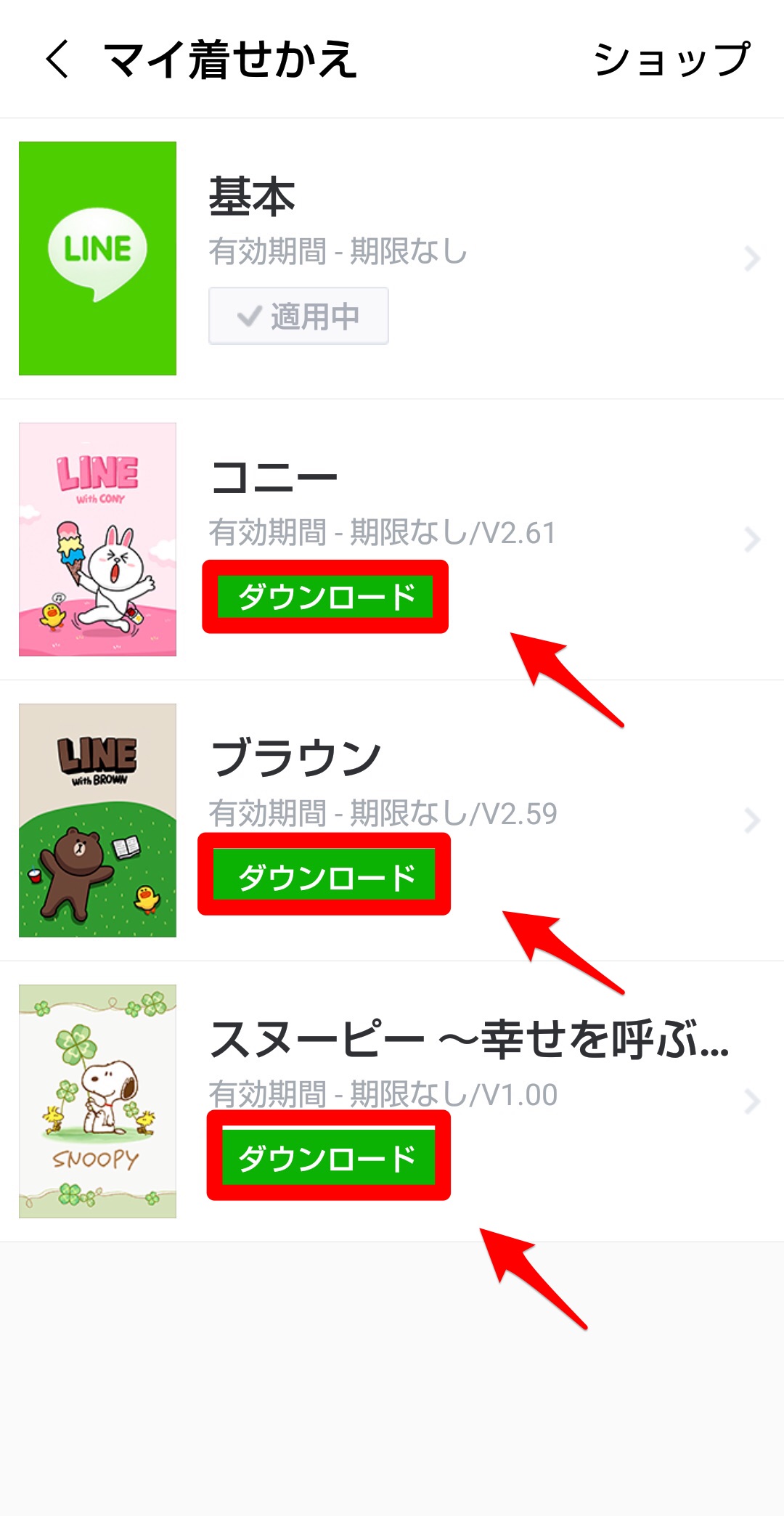【Android】スマホを初期化したい!LINEの引き継ぎ方法!
Contents[OPEN]
- 1【Android】スマホを初期化してもLINEを使いたい!《基礎知識》
- 2【Android】スマホを初期化したい!まずはLINEアプリの引き継ぎ準備
- 3【Android】スマホを初期化したい!LINEの引き継ぎをしよう《基本編》
- 3.1「アカウントを引き継ぐ」をオンにする
- 3.2「アカウントを引き継ぐ」で引き継がれないもの・注意点は?
- 3.3スマホの初期化をしよう
- 3.4Facebookアカウント認証から引き継ぐ
- 3.5メールアドレスから引き継ぐ
- 4【Android】スマホを初期化!LINEの引き継ぎ方法《スタンプ・トーク》
- 5【Android】LINEの引き継ぎをせずにスマホを初期化してしまったら?
- 6スマホの初期化や買い換えに備えLINEの引き継ぎ準備はしっかり行う!
スマホの初期化をしよう
準備がすべて整ったので、スマホを初期化しましょう。
Androidスマホのメーカーによって初期化の方法は異なります。
ここでは、AQUOS Sense 2を例にして操作手順を説明します。
ホーム画面にある「設定」アプリを開きましょう。
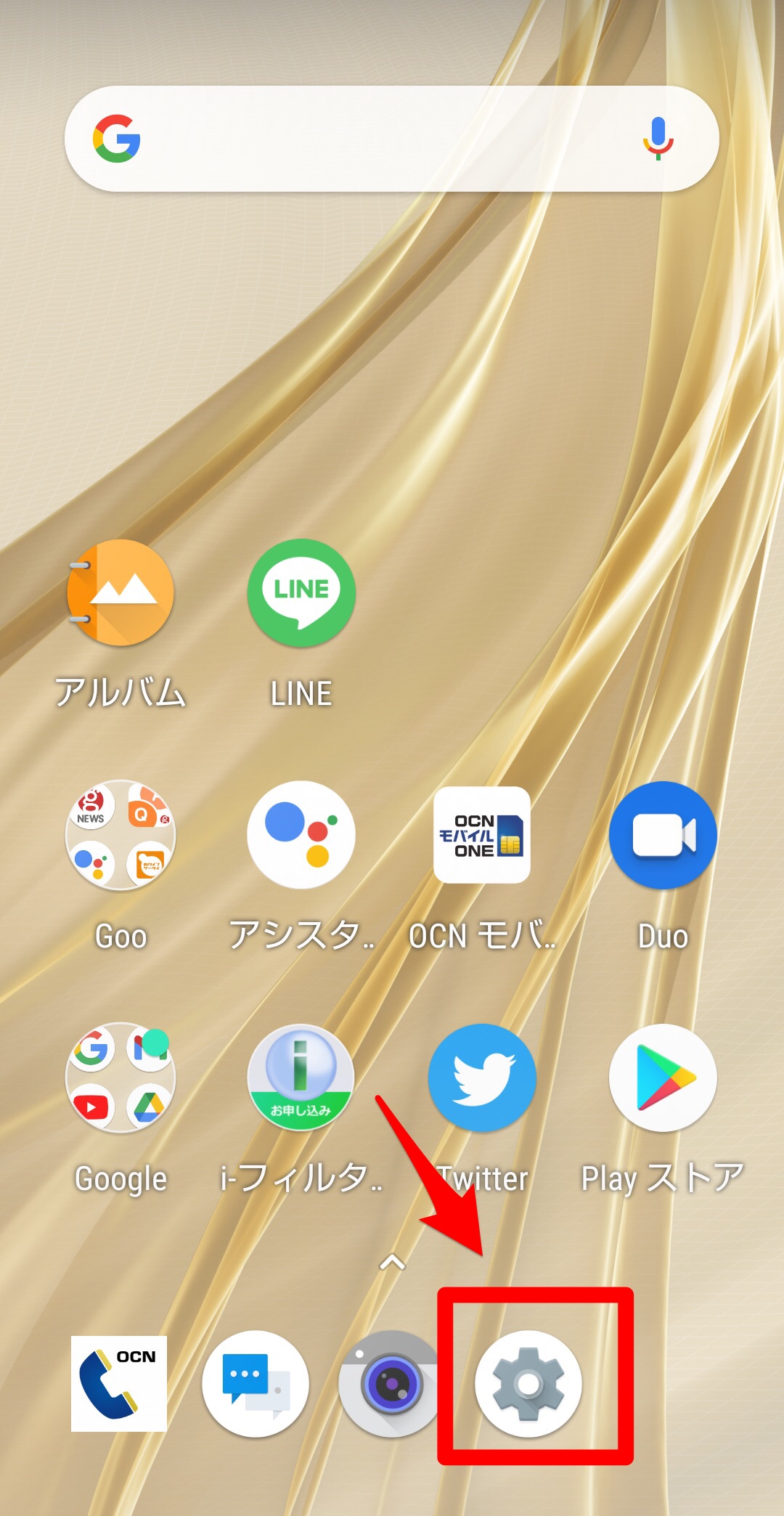
「システム」をタップします。
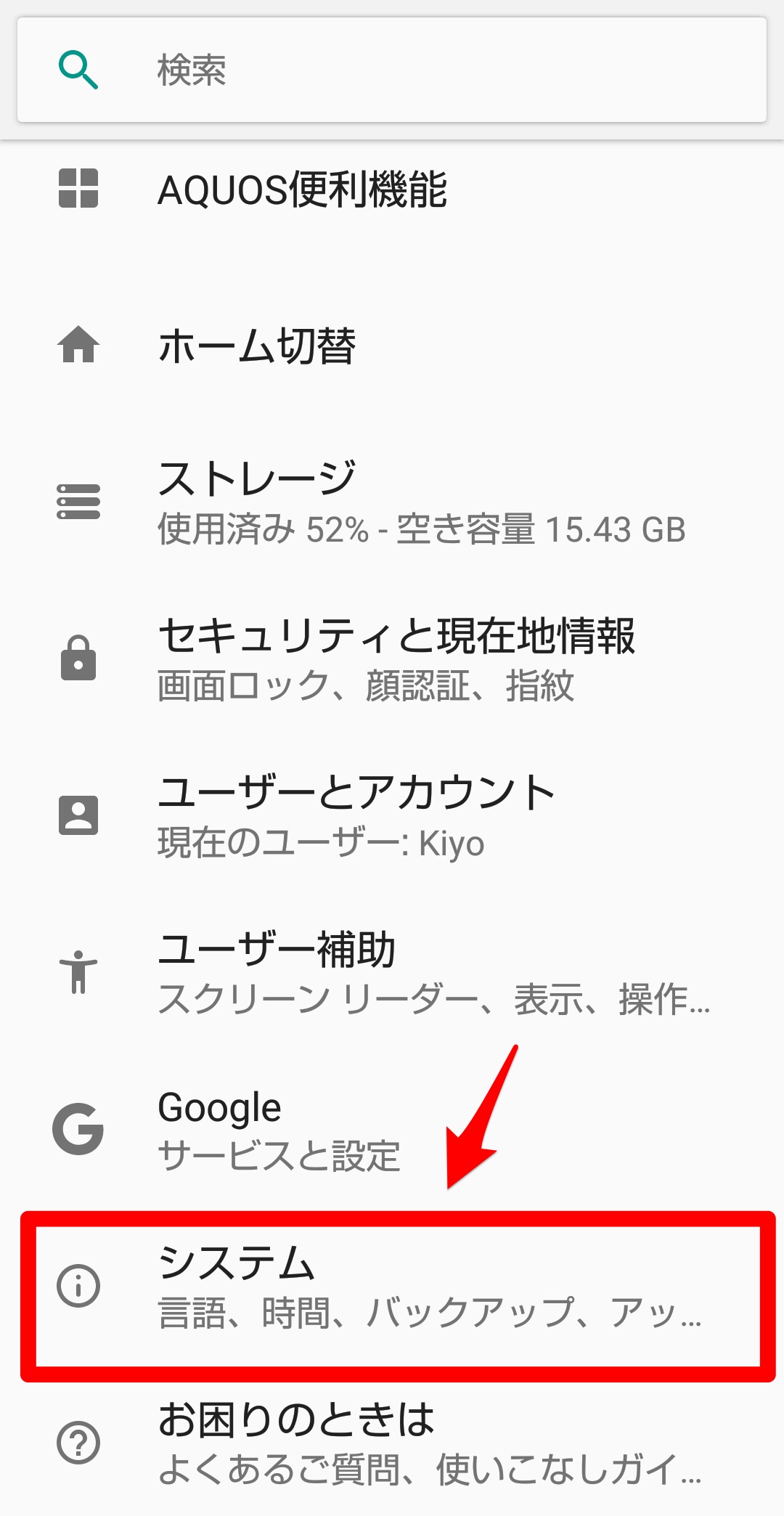
「リセットオプション」をタップしましょう。
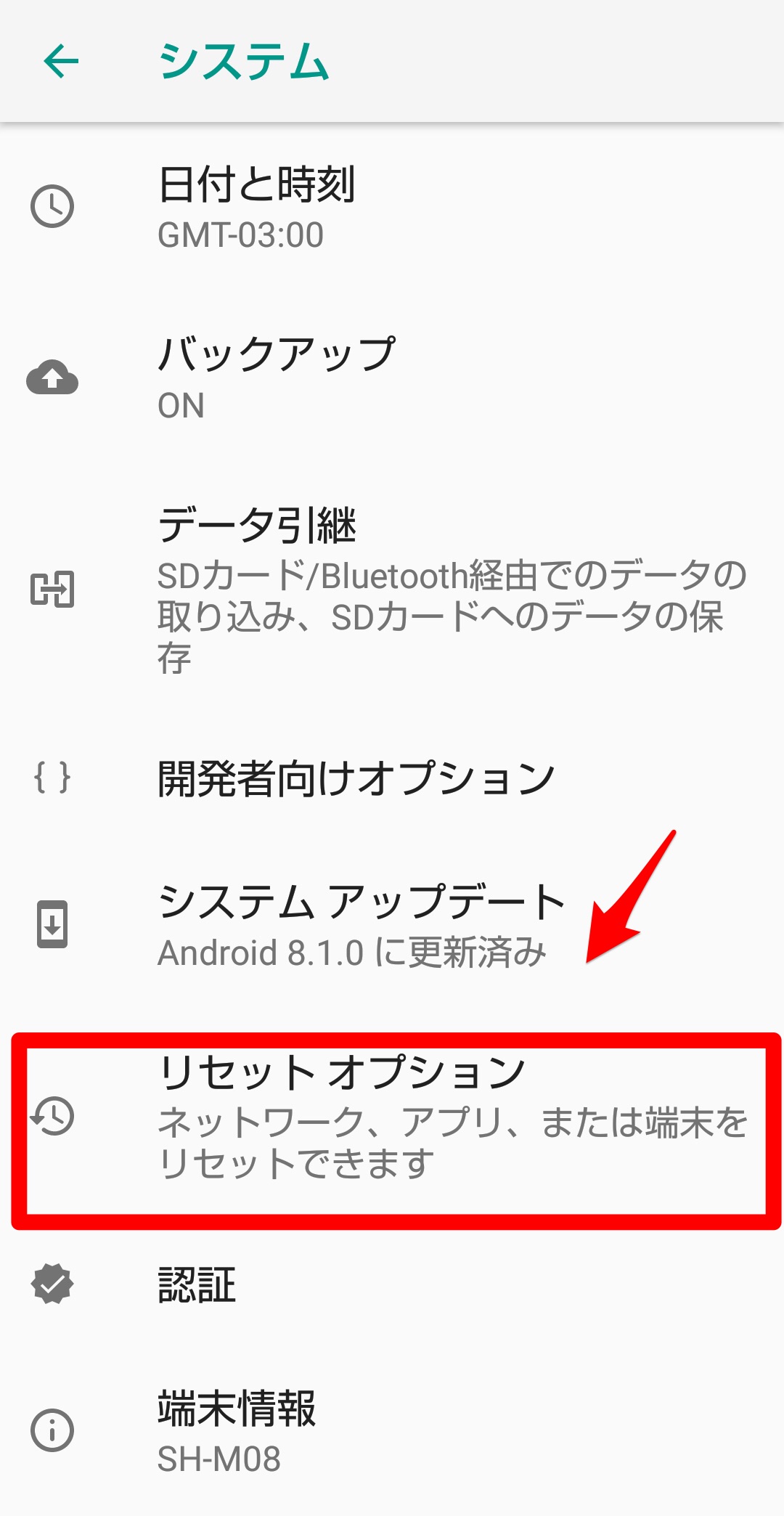
「すべてのデータを消去(初期状態にリセット)」をタップしましょう。これでスマホの初期化が始まります。
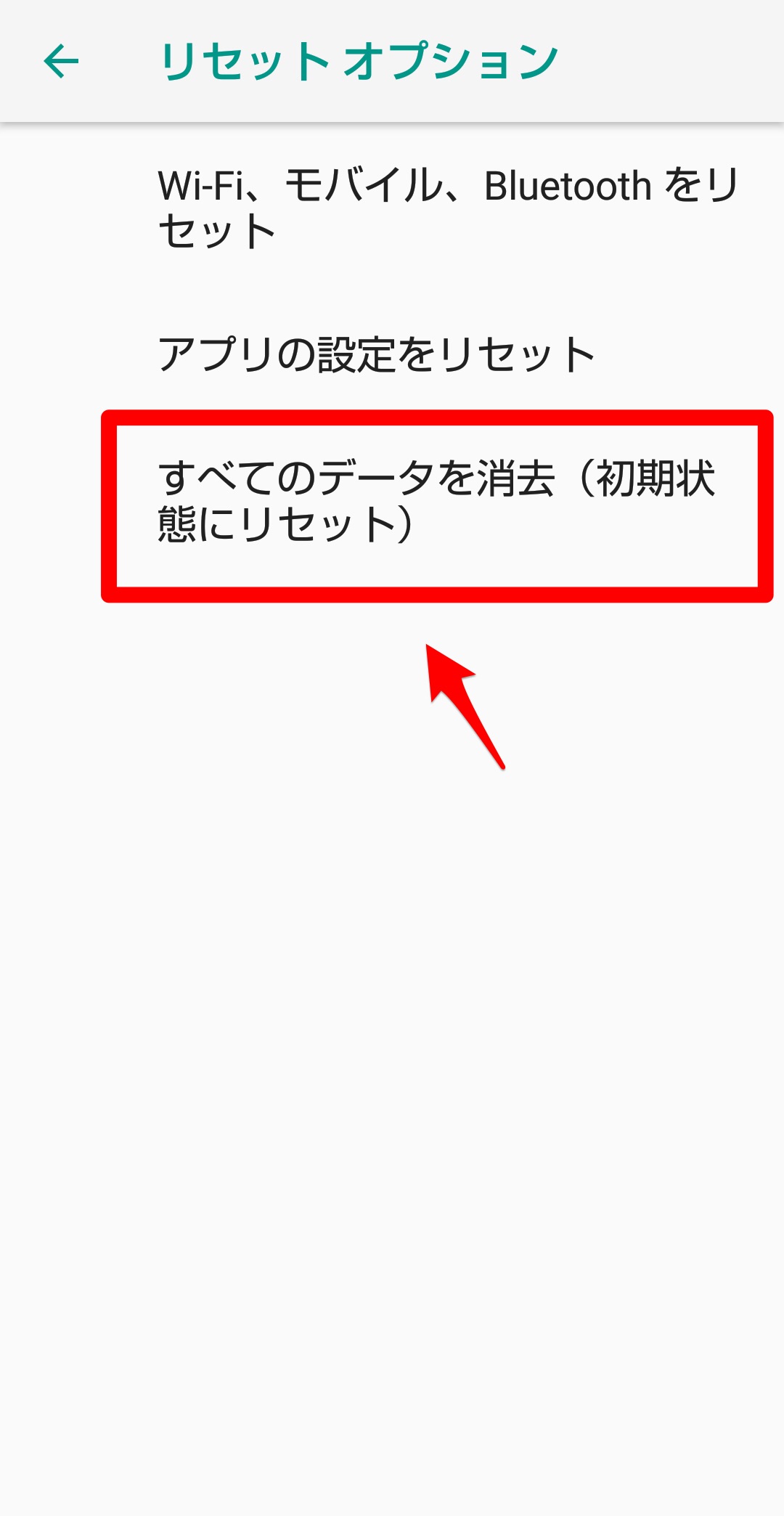
Facebookアカウント認証から引き継ぐ
スマホの初期化が終了したら、「Google Play」で「LINE」アプリをインストールしましょう。
アプリがインストールされたら、LINEアカウントの引き継ぎを始めます。
2つの引き継方法を紹介します。
最初は、Facebookアカウント認証を使ってデータの引き継ぎを行う方法です。
「LINE」アプリを開きましょう。トップ画面が立ち上がったら「ログイン」をタップします。
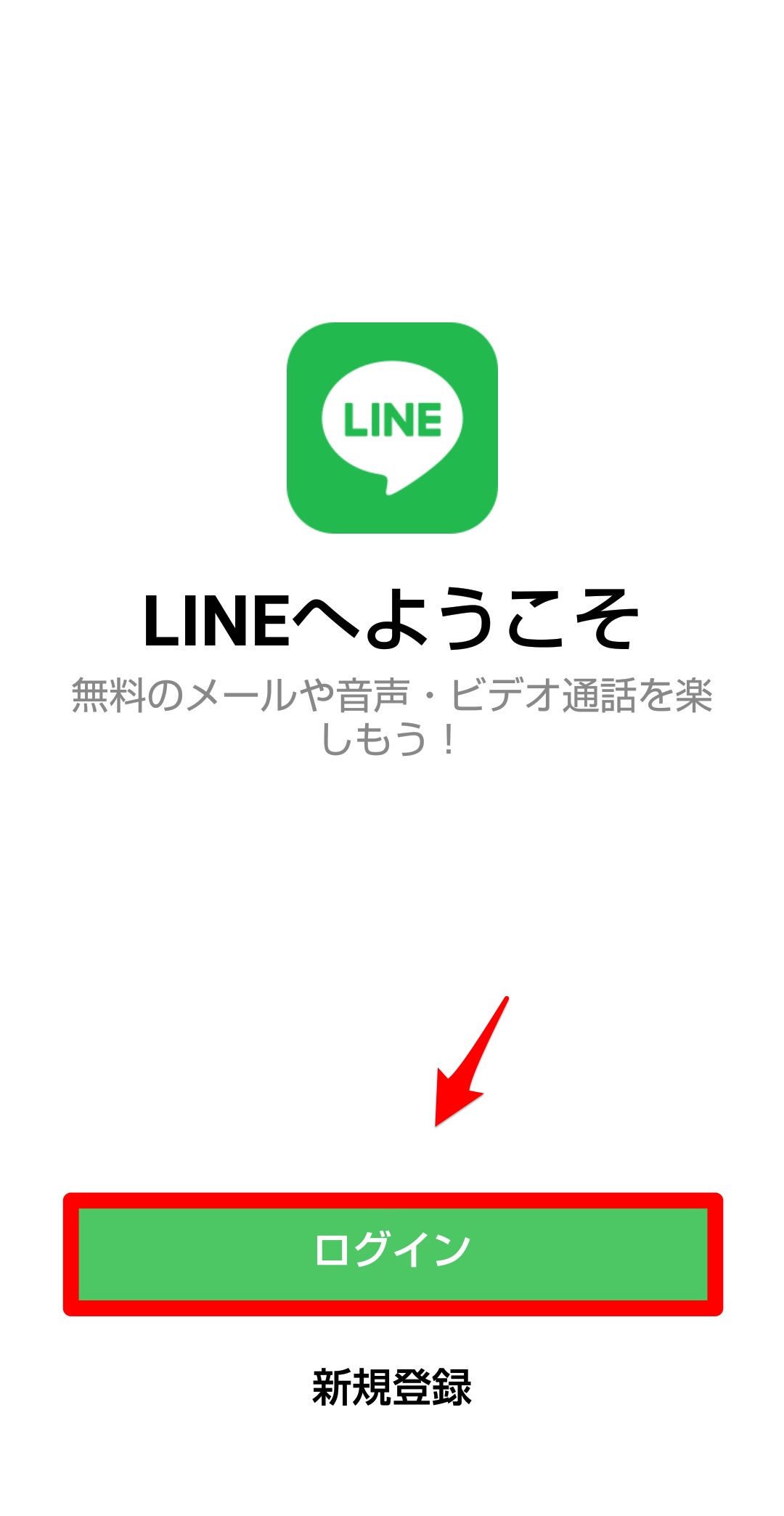
LINEにログインするための2つのオプションが表示されるので「Facebookで続ける」を選択しましょう。
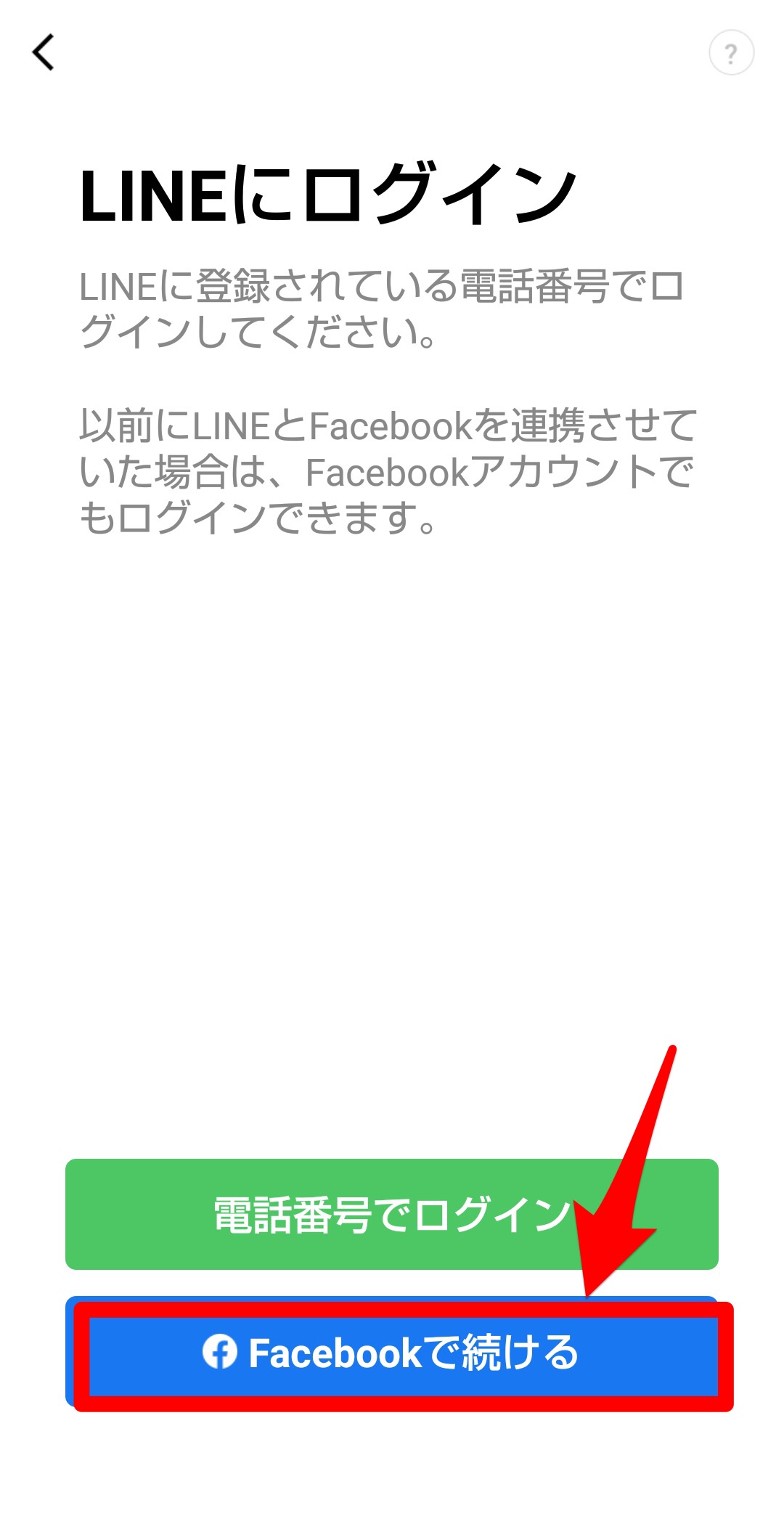
「Facebookログイン」画面が立ち上がるので「Facebookログイン」をタップしましょう。
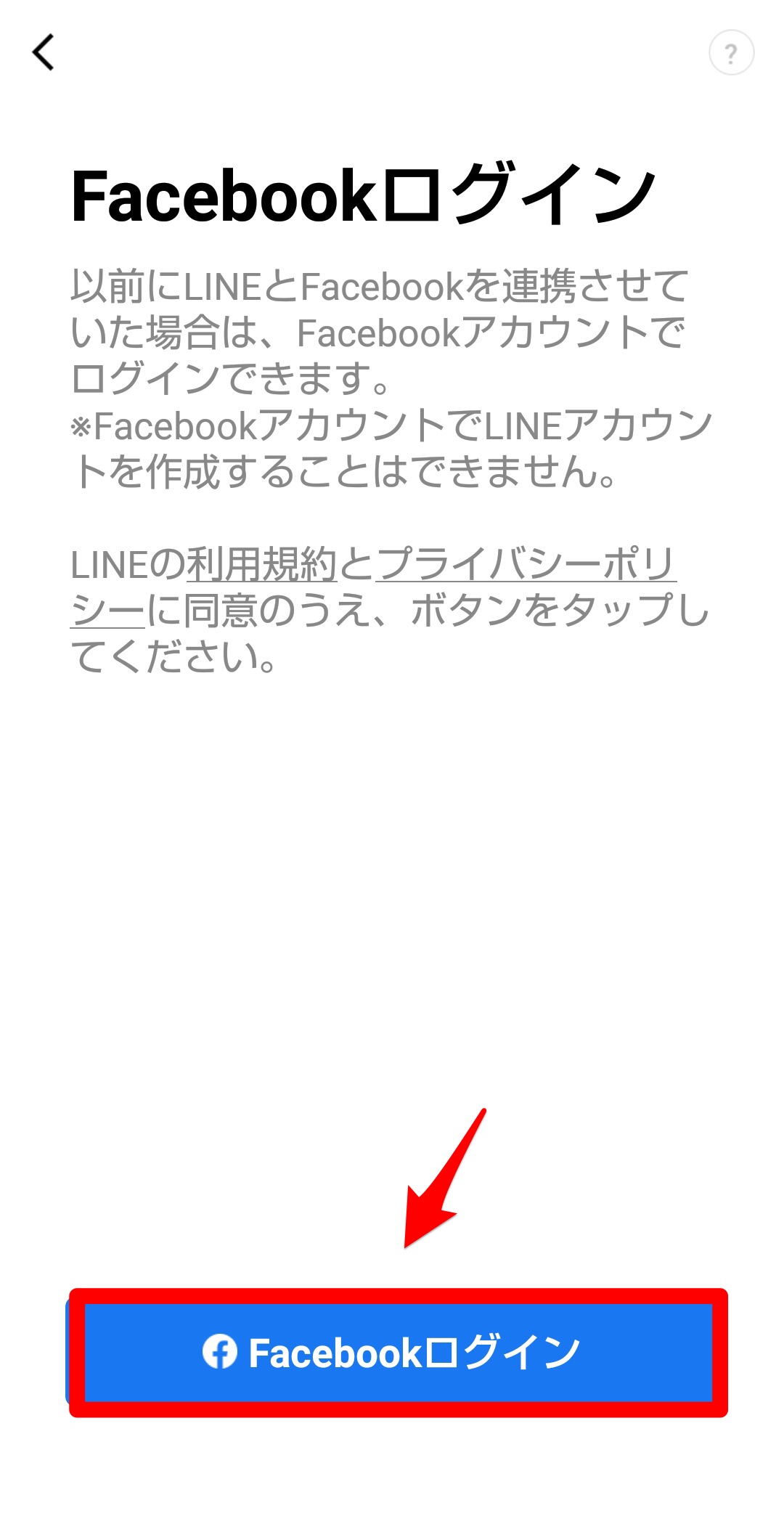
自分のユーザー名でログインする画面が立ち上がるので「ログイン」を押します。このあとはトーク履歴の復元を行う画面になりますが、トーク履歴の復元は後で詳しく説明します。
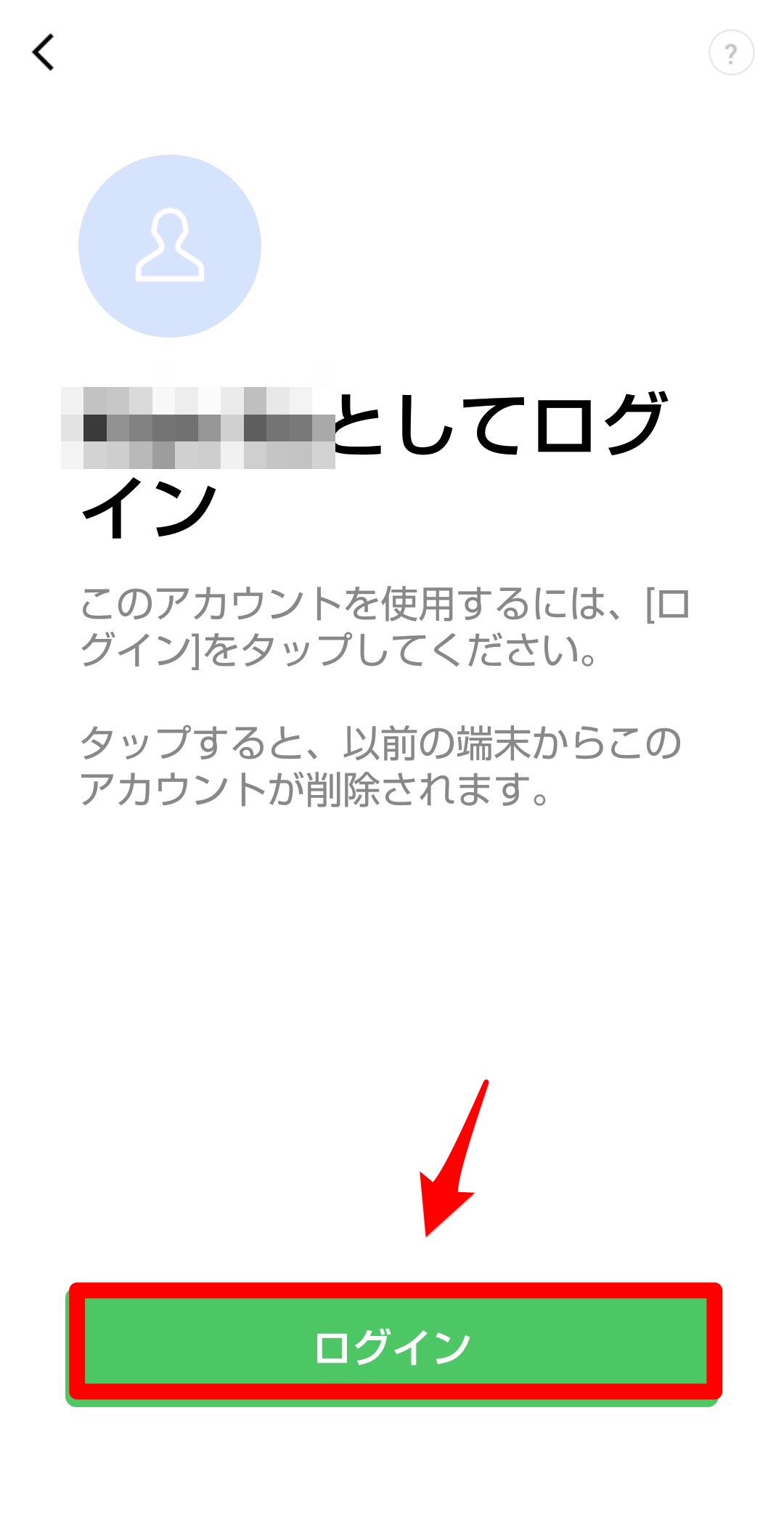
メールアドレスから引き継ぐ
続いて、メールアドレスを使ってデータの引き継ぎを行う操作方法を説明します。
LINEにログインするための2つのオプションが表示されていた画面に戻り、「電話番号でログイン」を選択しましょう。
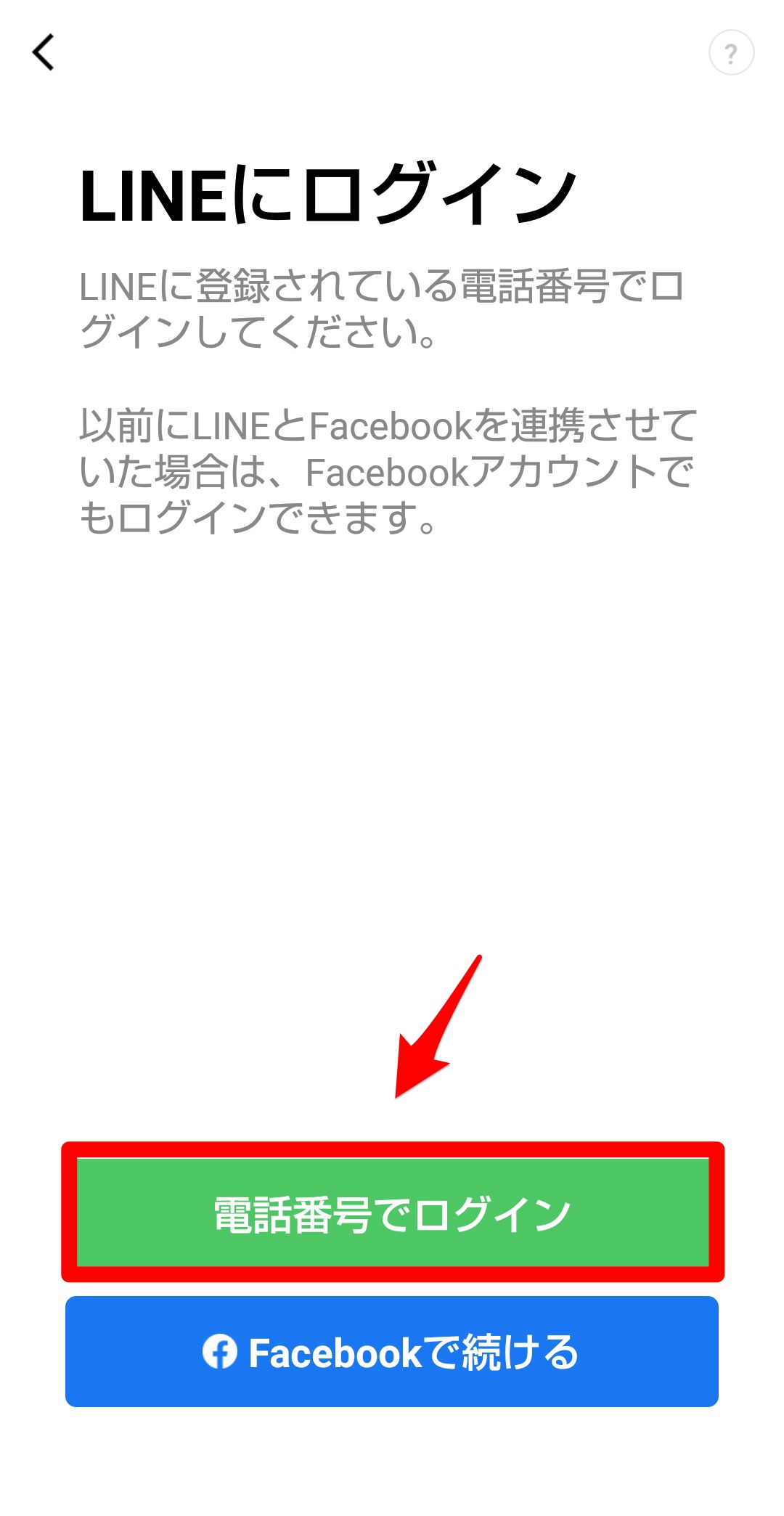
ポップアップが表示されるので「次へ」を押します。
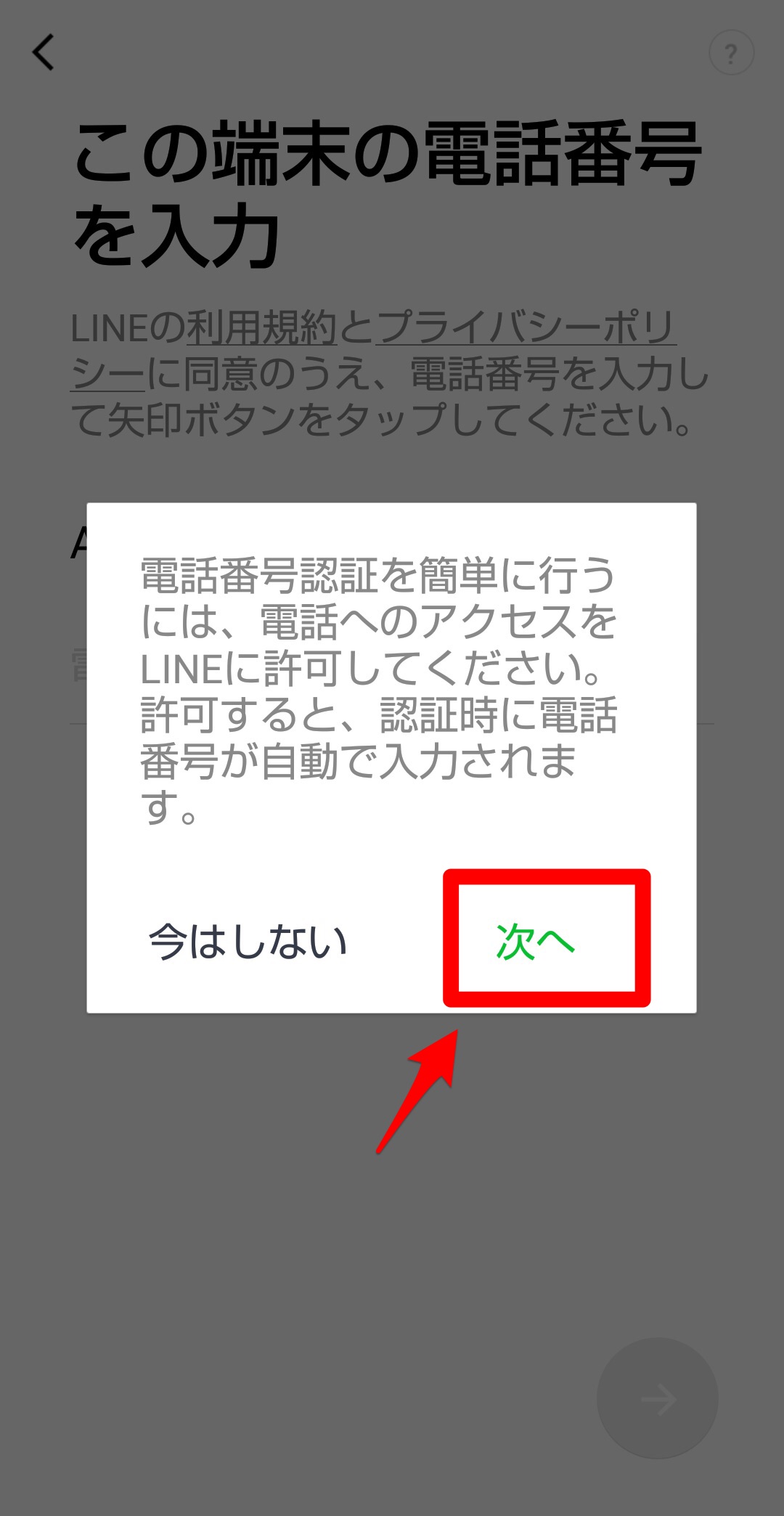
電話番号を入力し「→」を押しましょう。
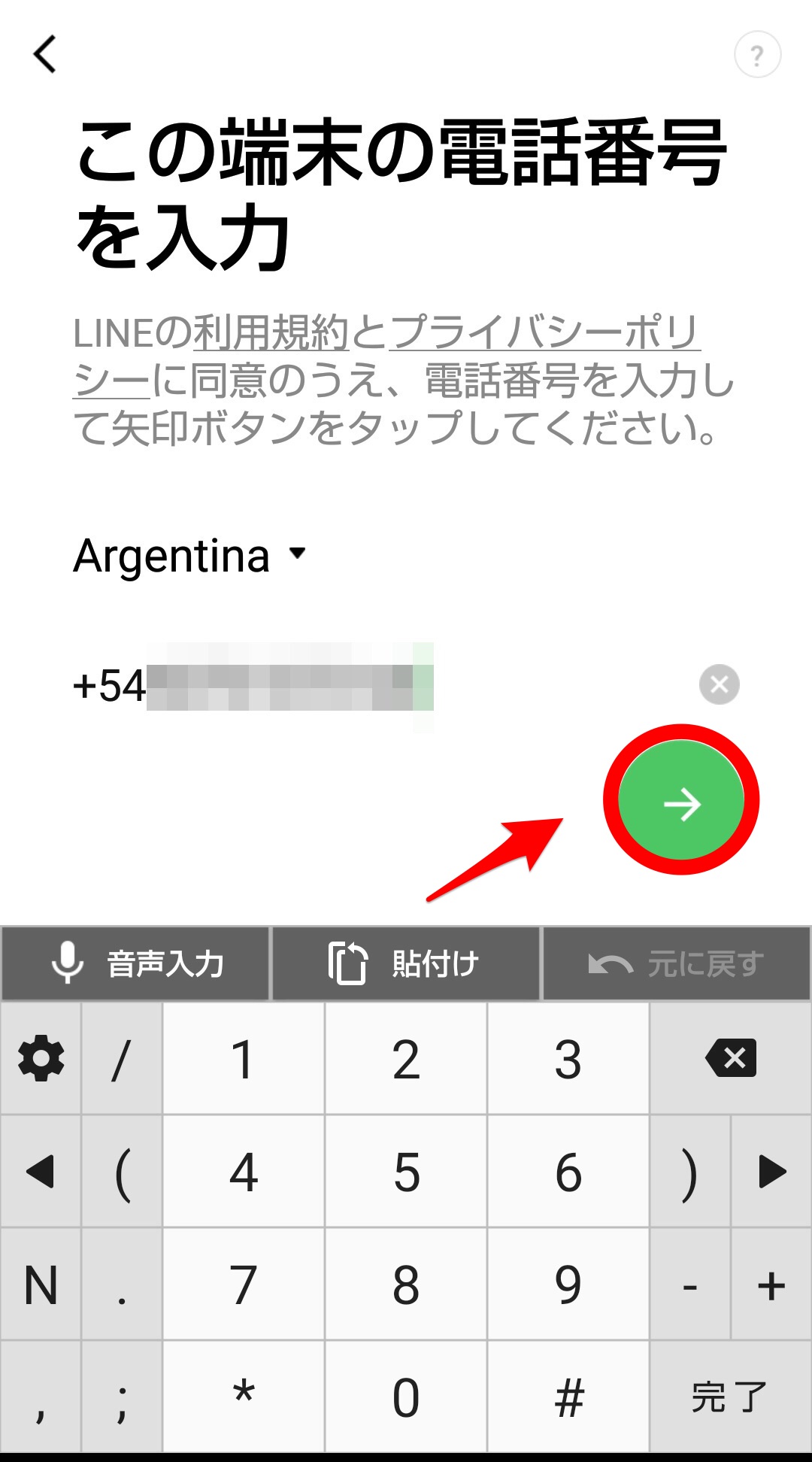
ポップアップが表示され入力した電話番号に認証番号を送信したことが通知されるので「OK」をタップします。
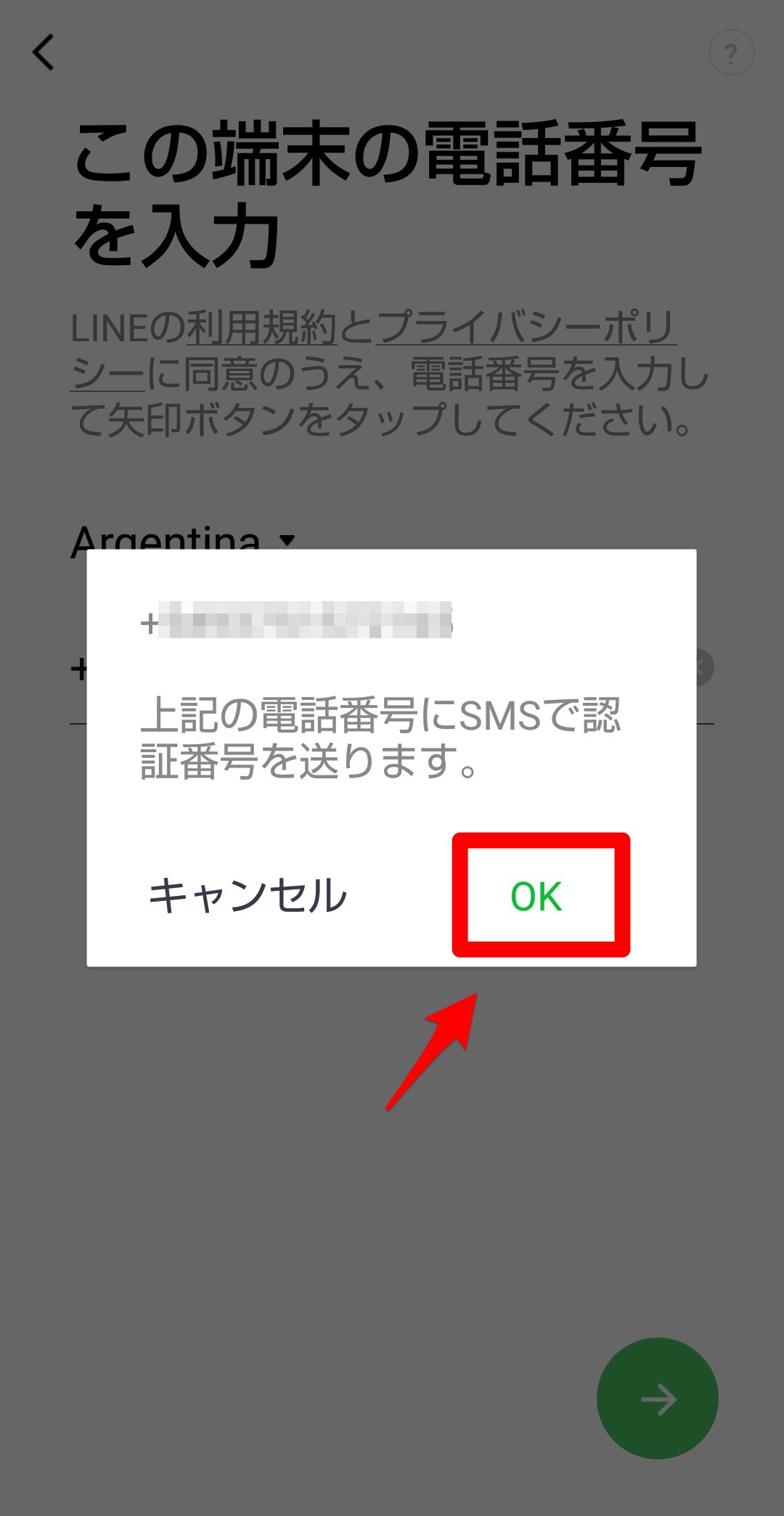
入力した電話番号のスマホに6桁の認証番号が送信されます。
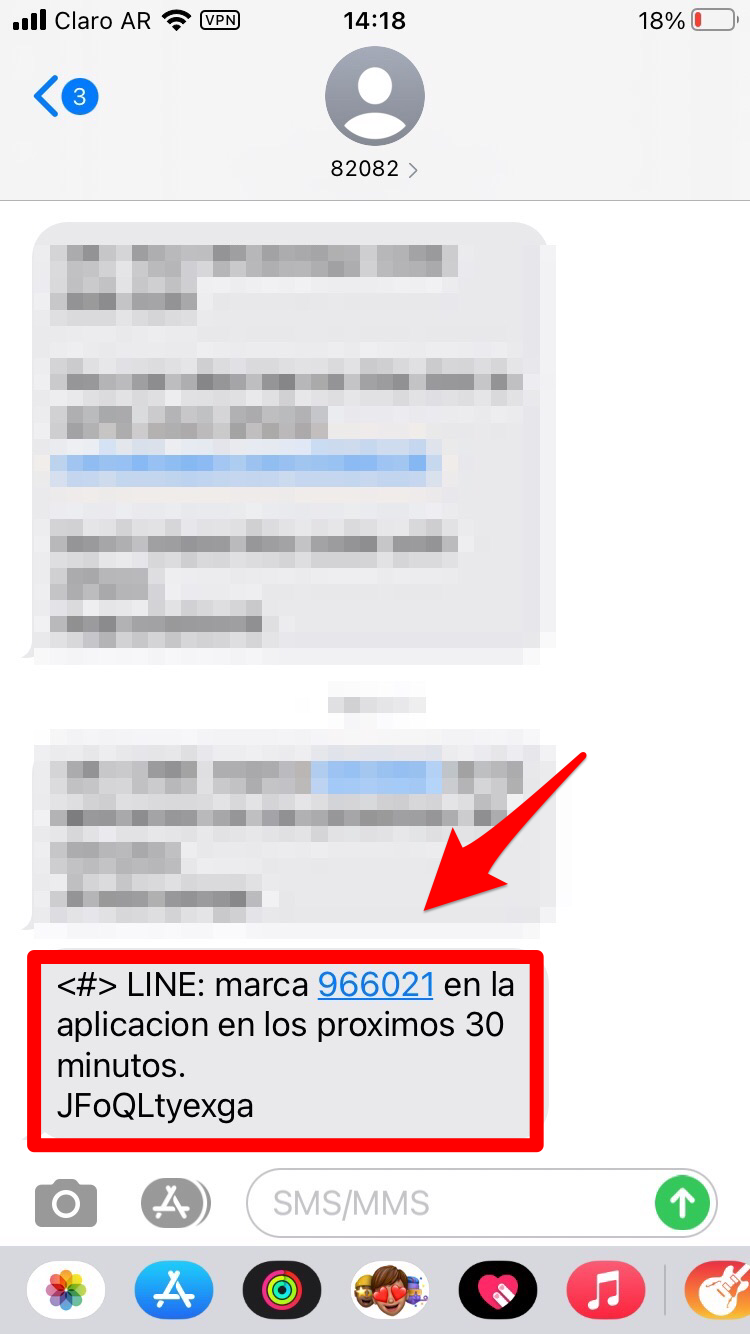
送信された認証番号を入力しましょう。
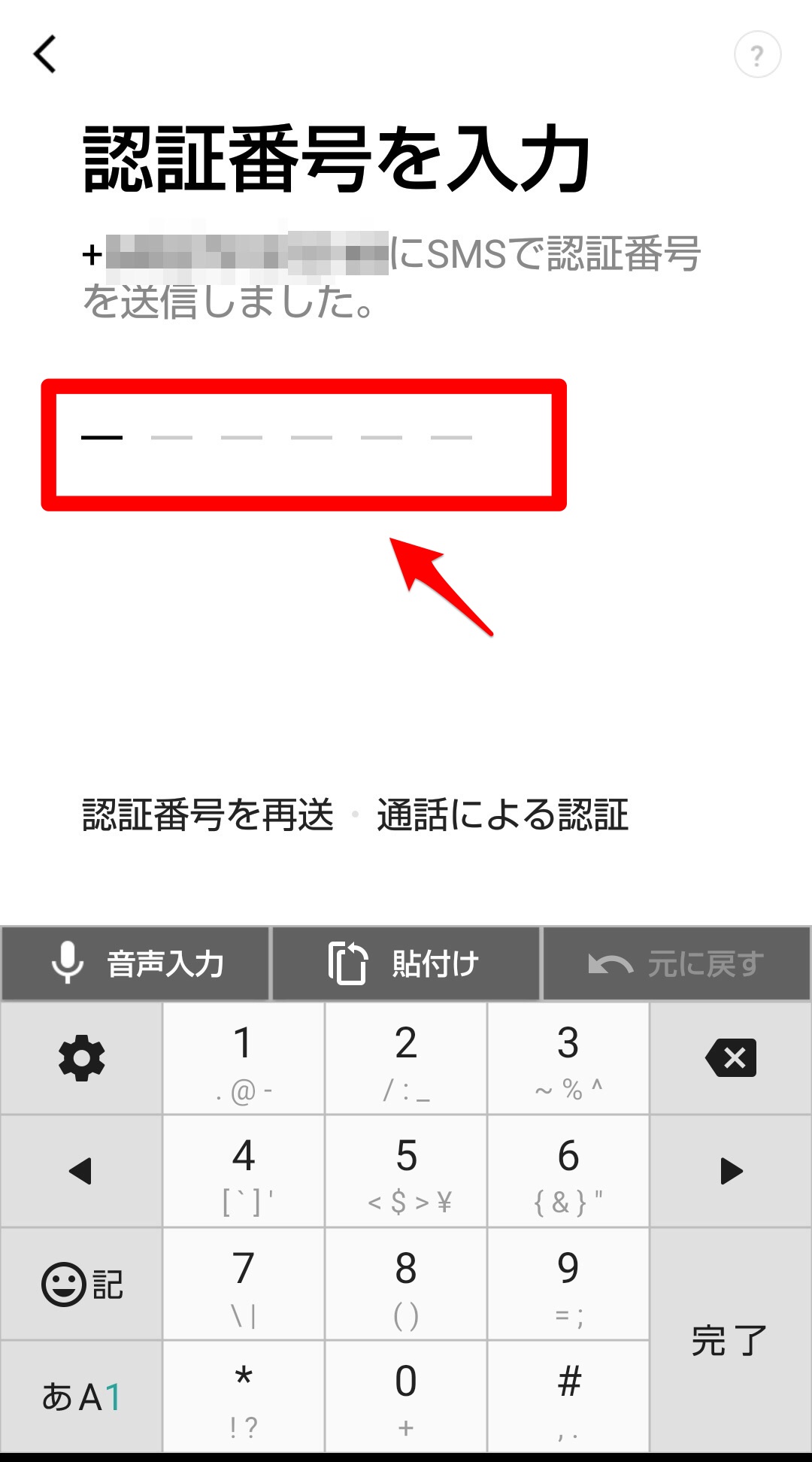
「すでにアカウントをお持ちですか」と表示されるので「アカウントを引き継ぐ」を押します。
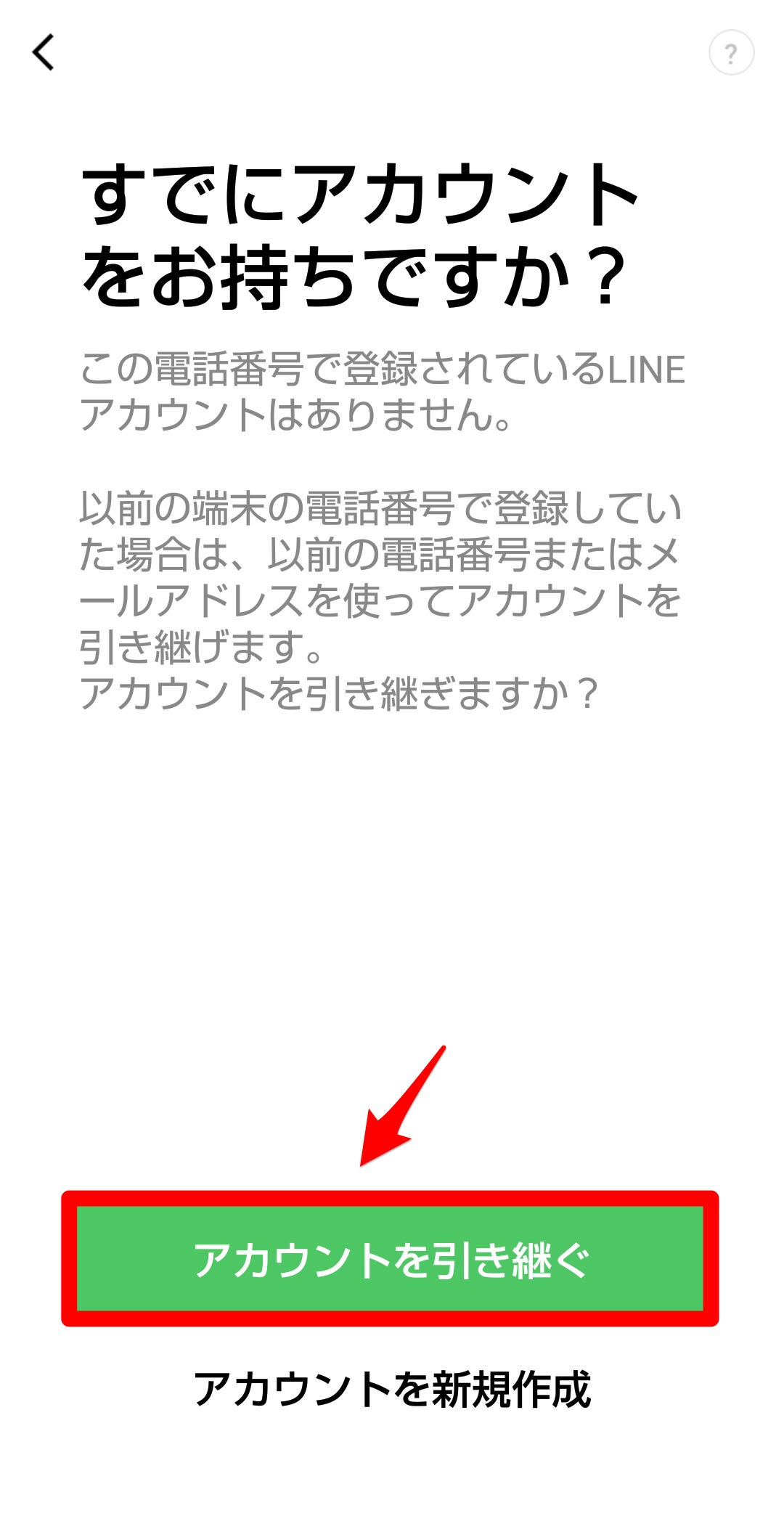
ログイン方法の選択画面になるので「メールアドレスでログイン」を選択しましょう。
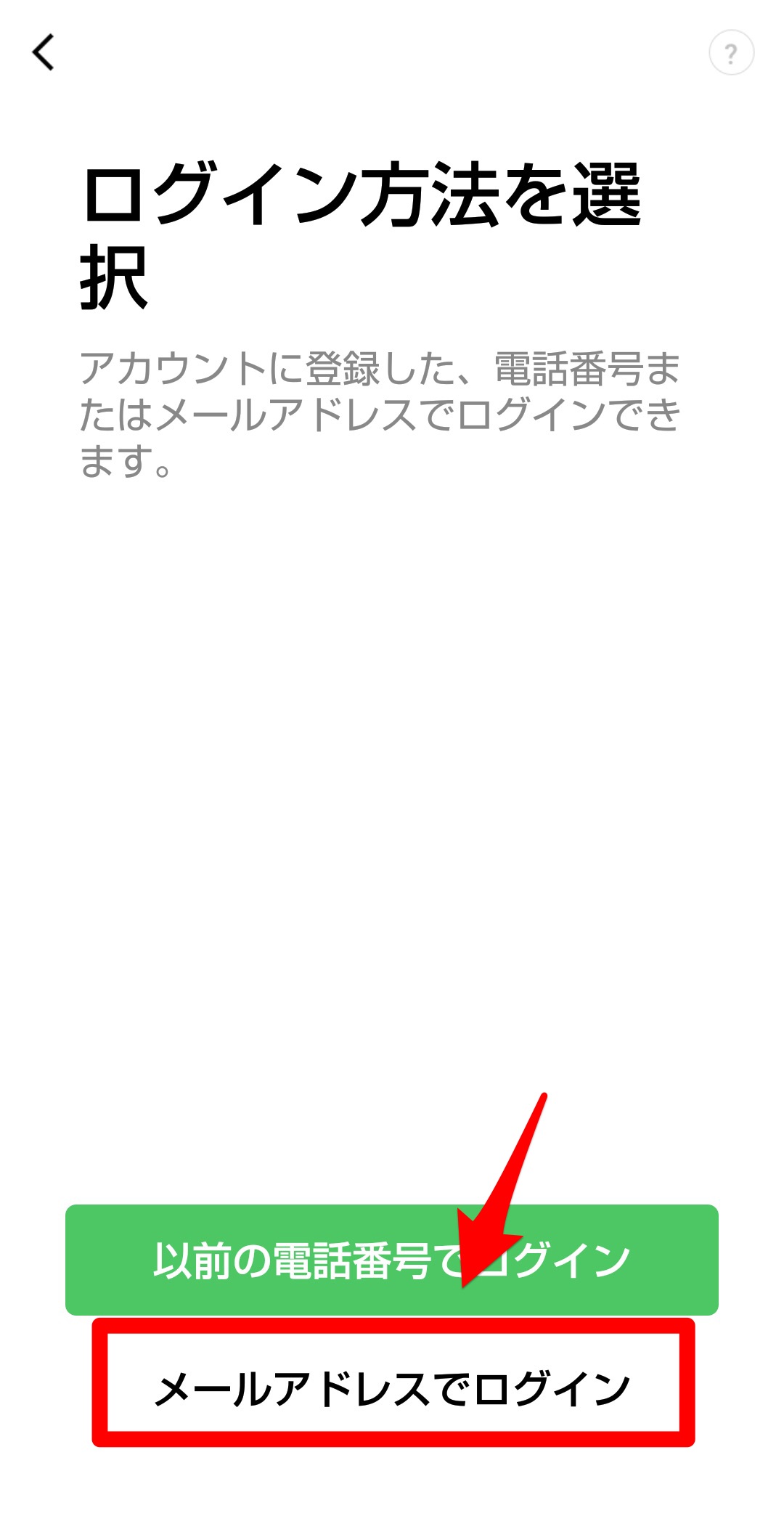
メールアドレスを入力して「→」を押します。
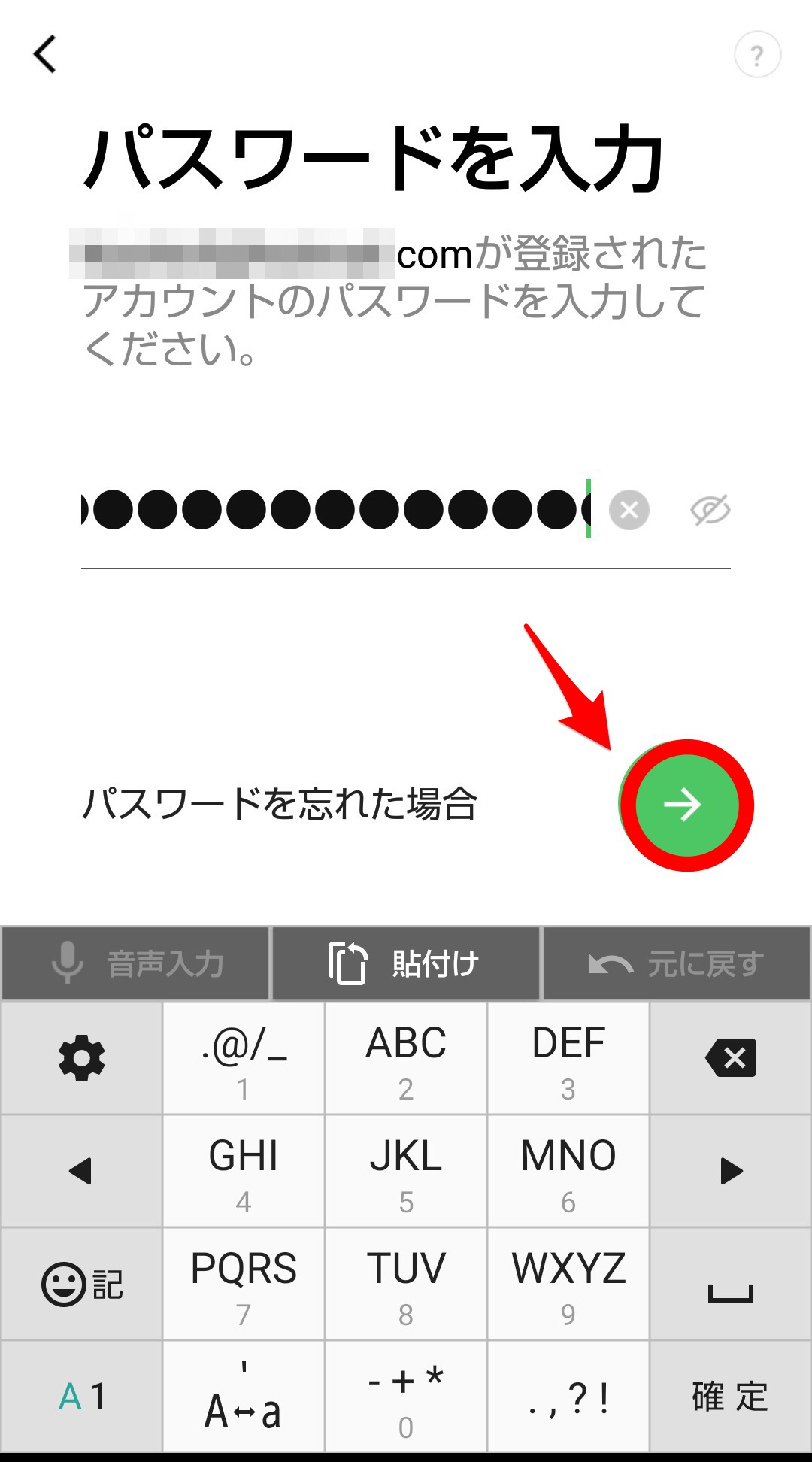
パスワードを入力し「→」を押しましょう。
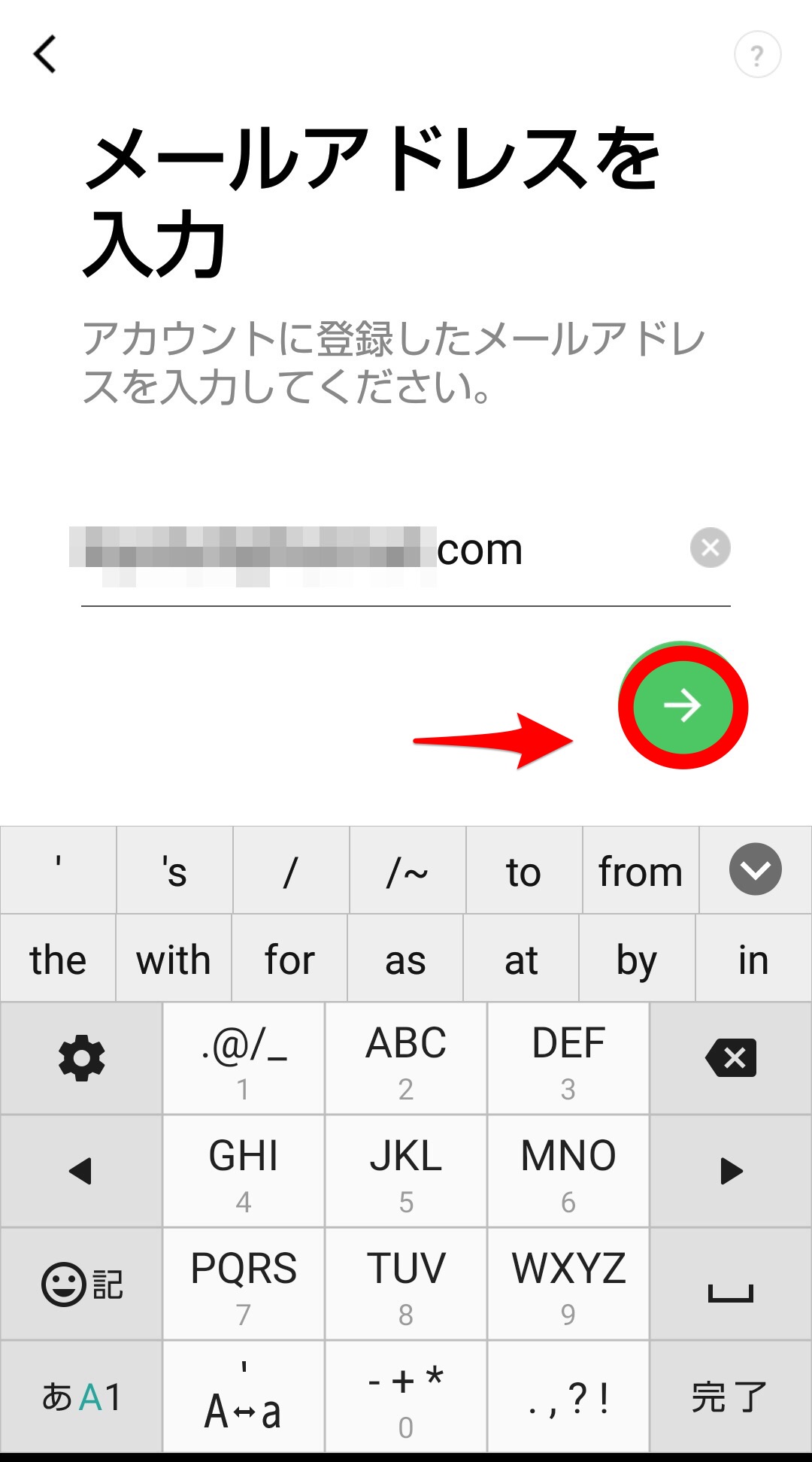
自分のユーザー名でログインする画面が立ち上がるので「ログイン」を押します。
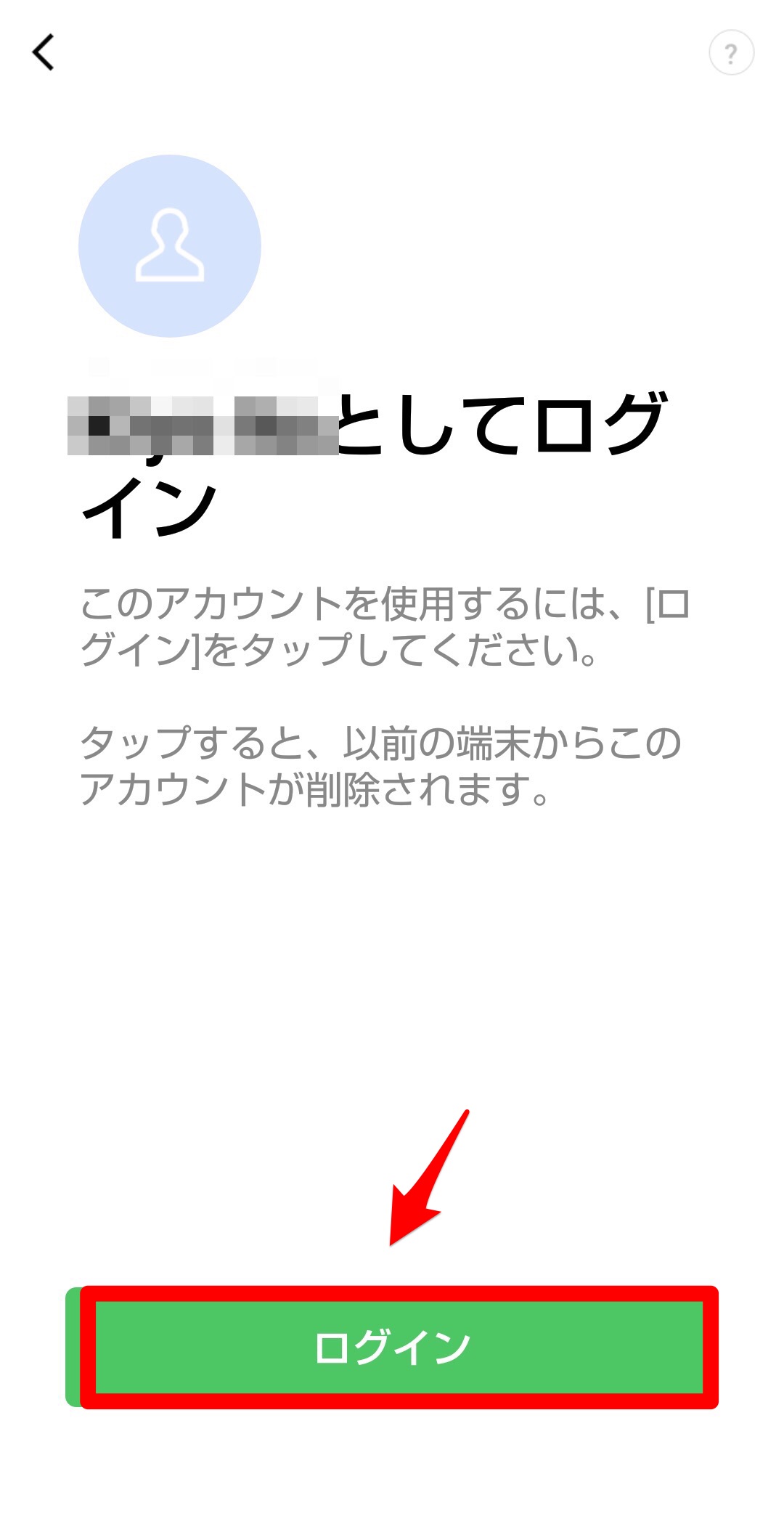
友だち追加設定の画面が立ち上がるので「→」を押しましょう。このあとはトーク履歴の復元を行う画面になります。
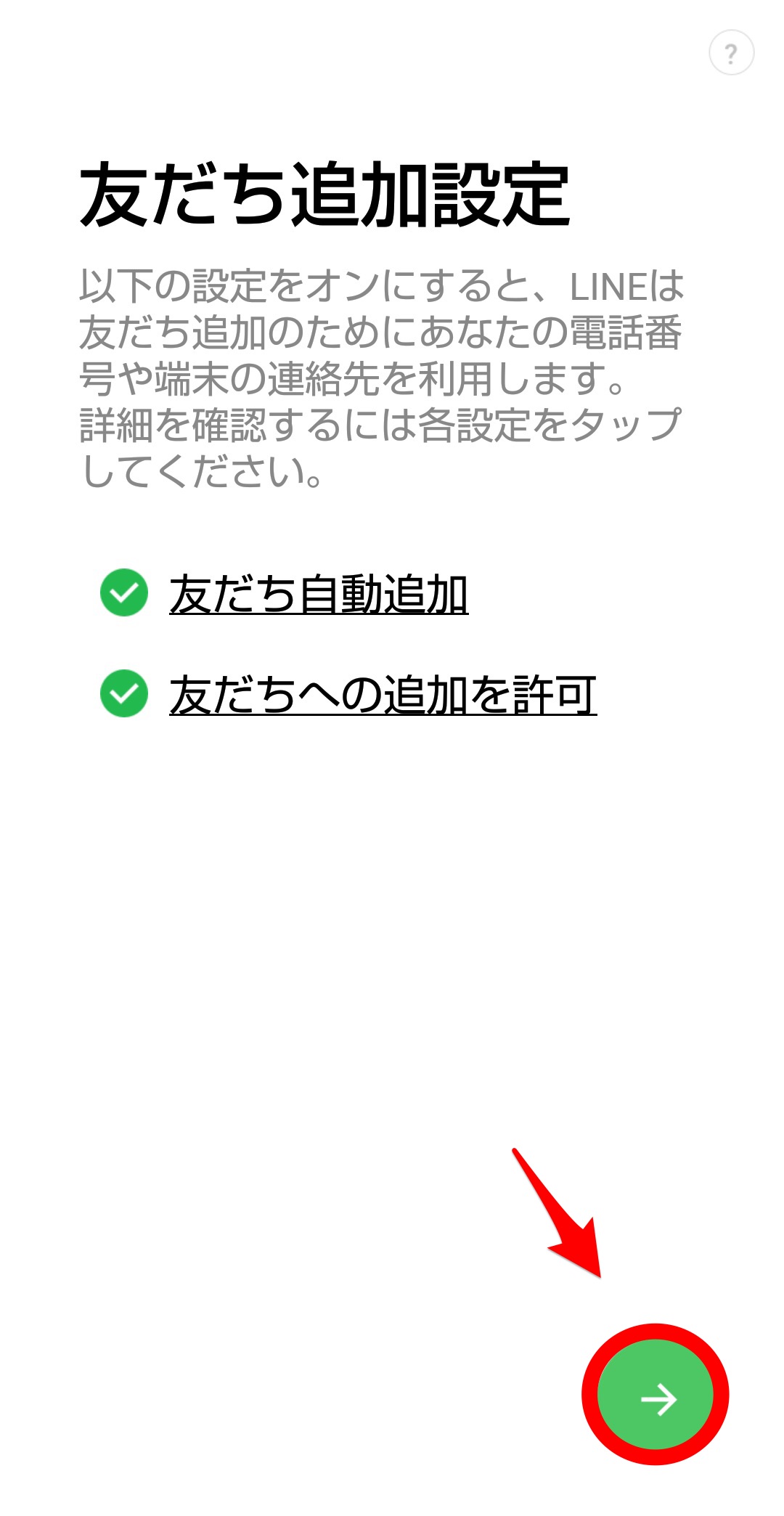
【Android】スマホを初期化!LINEの引き継ぎ方法《スタンプ・トーク》
LINEアカウントへのログインができたので、次にトークや他のデータを復元する手順を順番に説明していきます。
最初は、トーク履歴を元に戻す作業です。
トーク履歴を引き継ぐ
友だちをLINEアプリに加えるかどうかを尋ねる画面を過ぎると、トーク履歴の回復作業の最初のページが立ち上がります。「はい、トーク履歴を復元します」を押して作業を開始します。
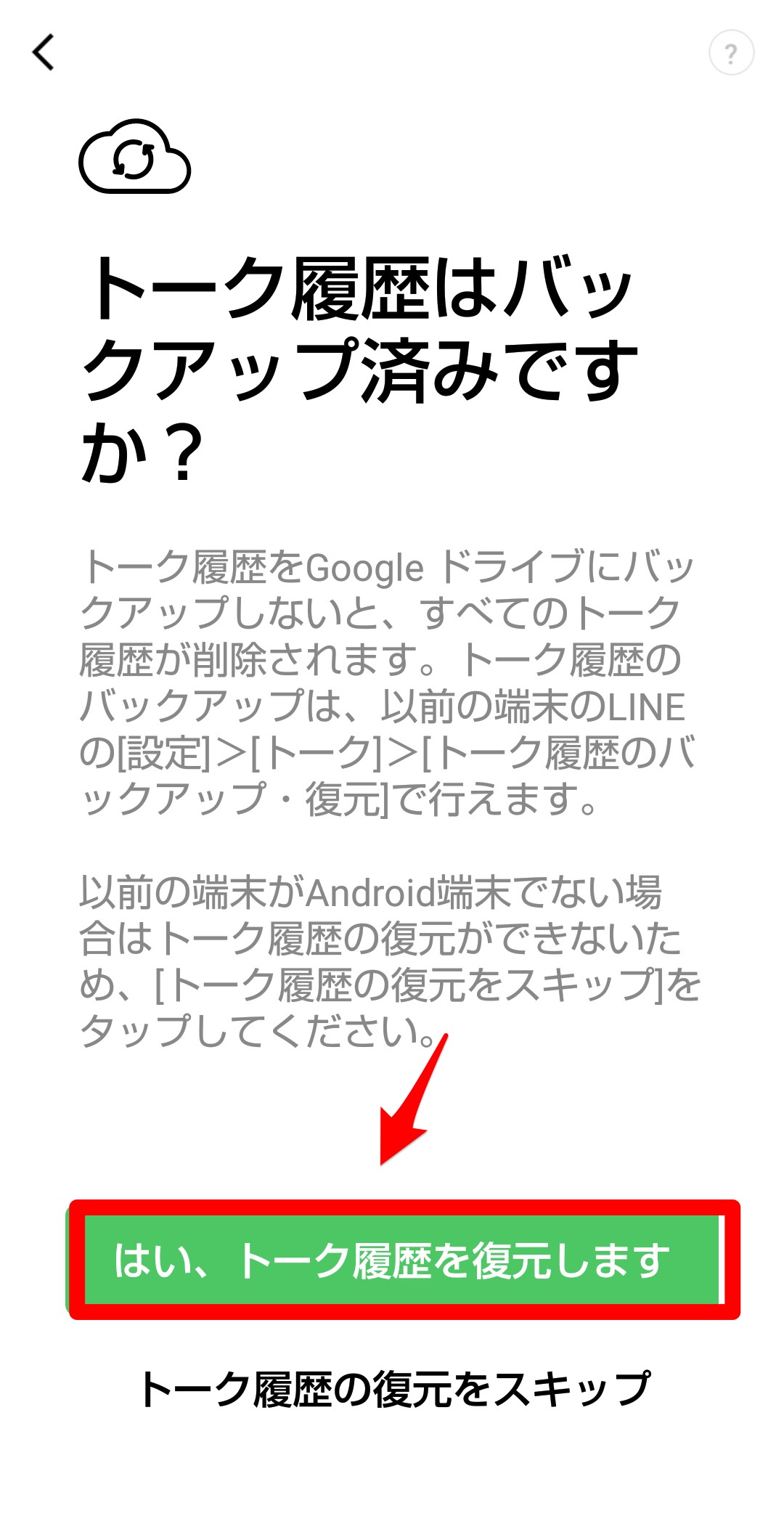
ポップアップが表示されるので「続行」をタップします。
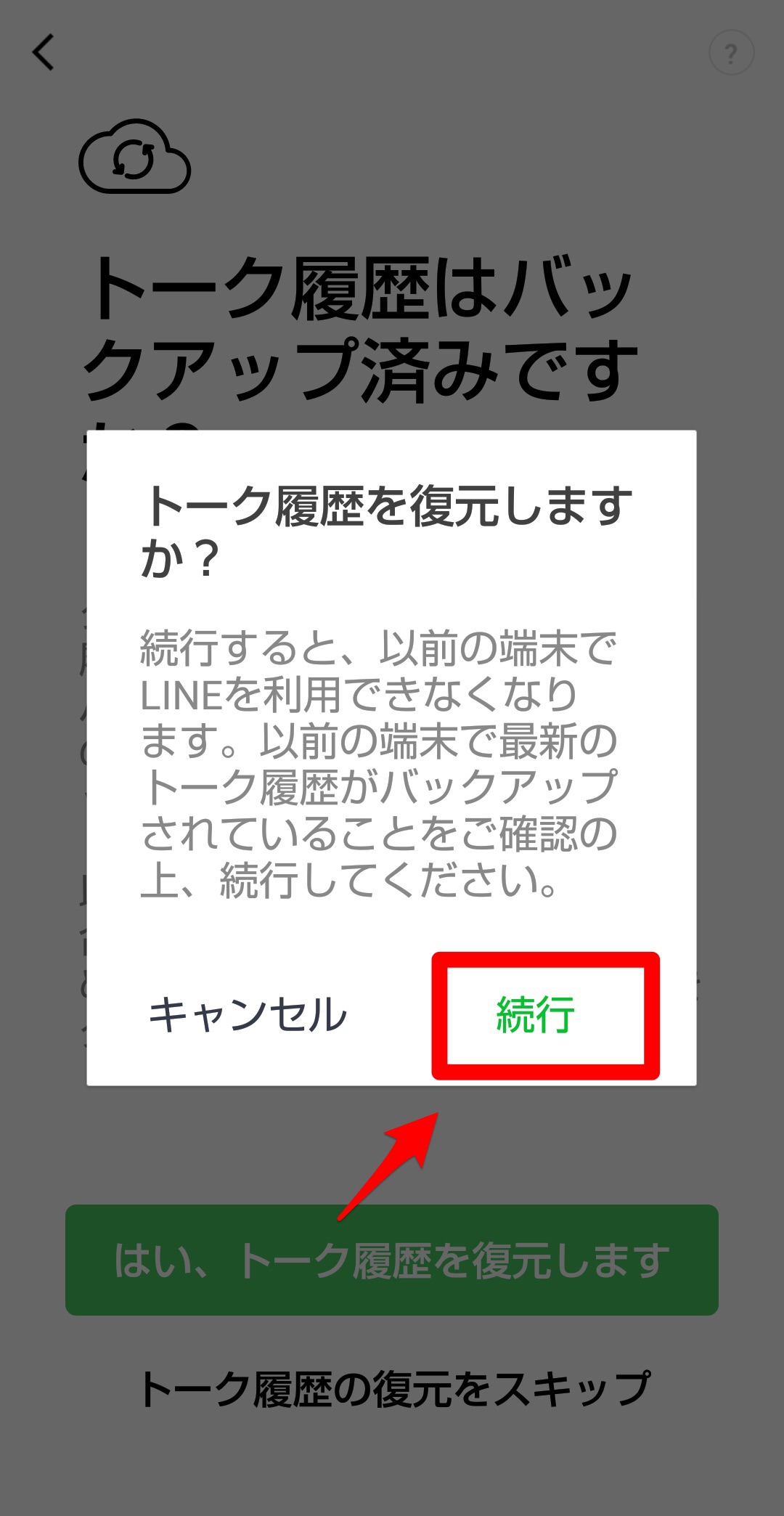
「Googleアカウントを選択」を押し、どこからデータを移行するかを決定しましょう。

表示されているGoogleアカウントの中から希望するものを選び「OK」をタップしましょう。データの回復が始まります。
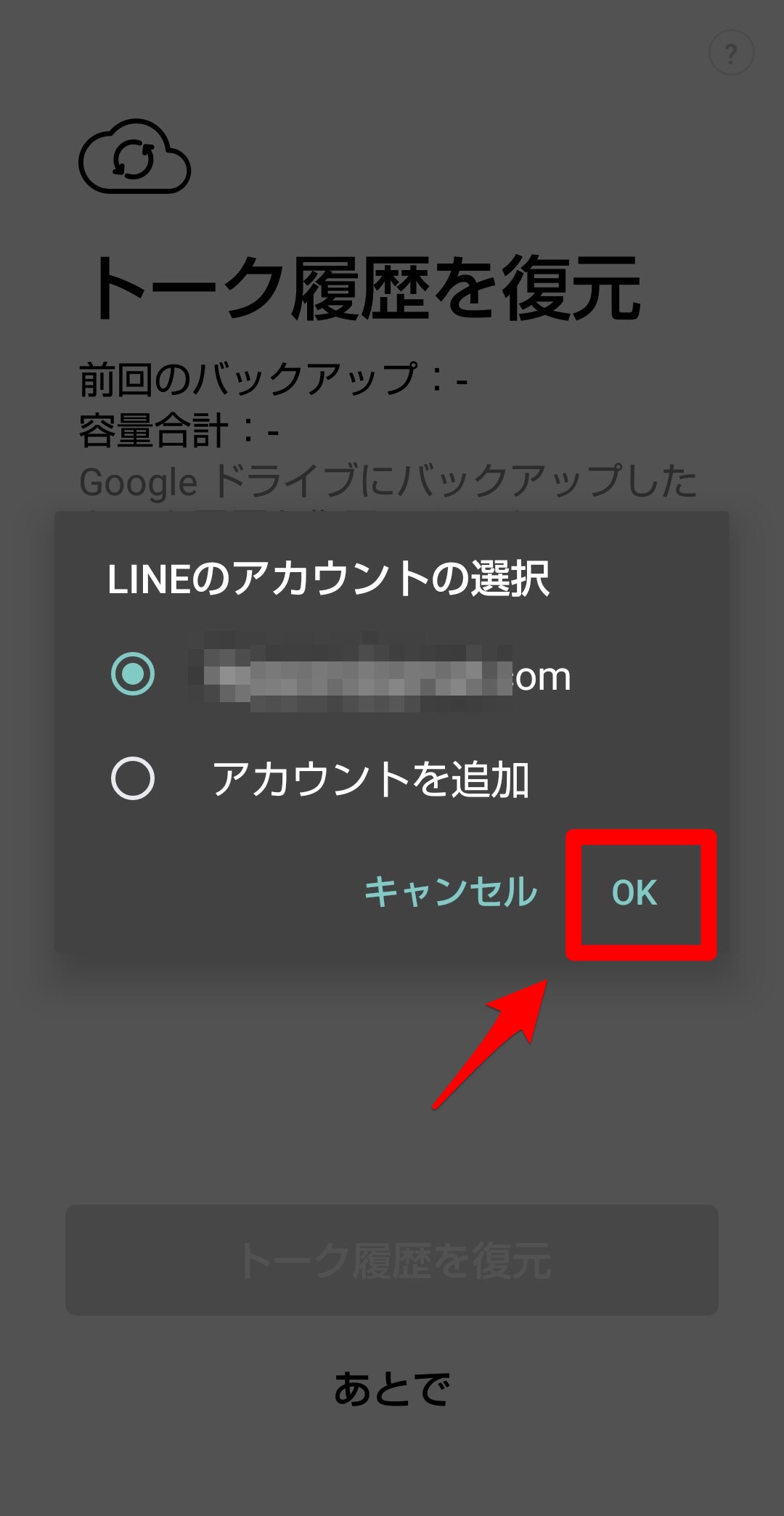
データの回復が終了するとポップアップが表示されるので「確認」を押しましょう。これで終了です。
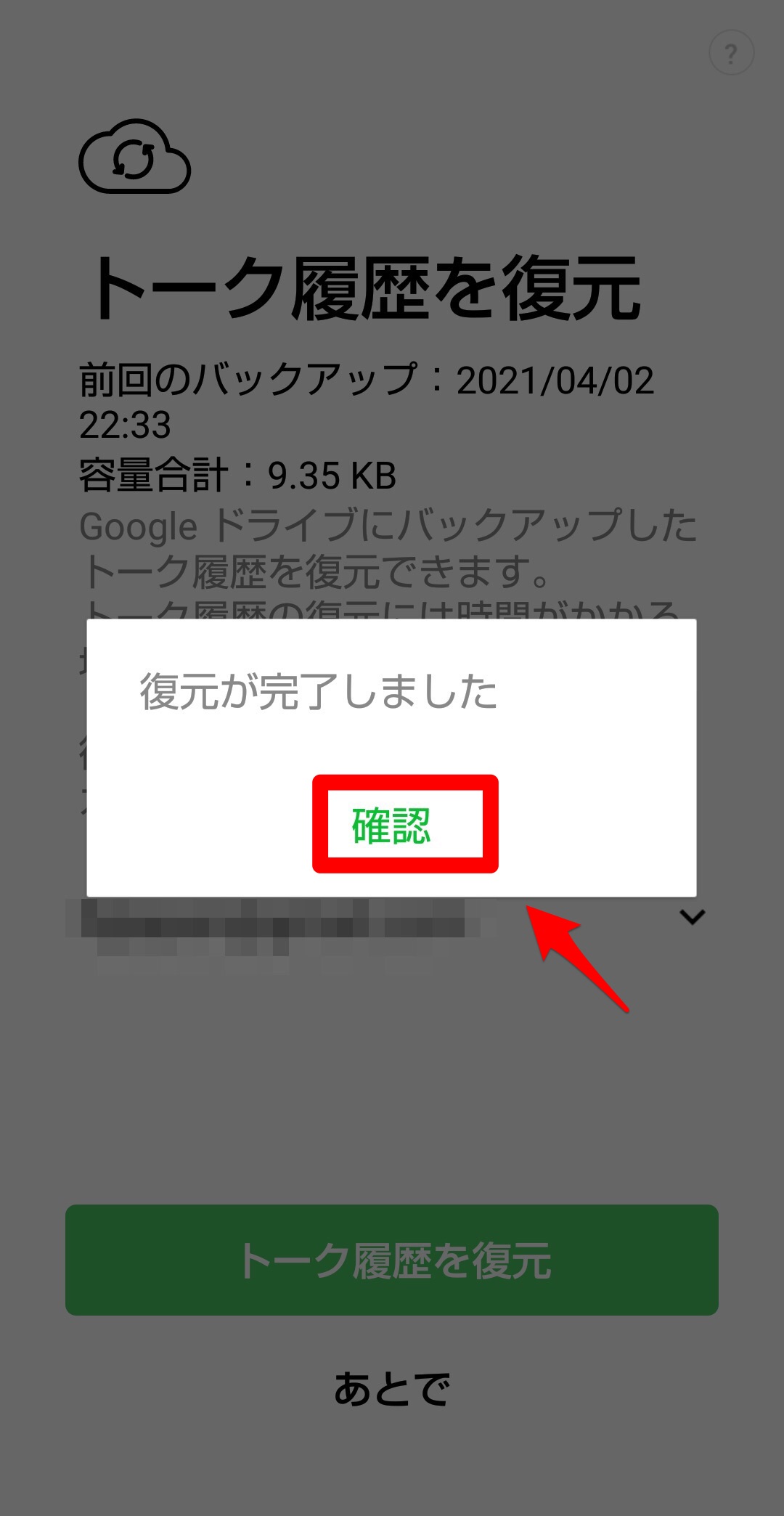
スタンプ・着せ替え・絵文字を引き継ぐ
LINEアプリはこれで立ち上げることができるので、次にLINEスタンプ、着せ替え、絵文字などの引き継ぎ方法を説明します。
トップ画面の右上にある「歯車」アイコンをタップし「設定」画面を立ち上げましょう。
「設定」画面に表示されている項目の中に「スタンプ」があるのでタップします。
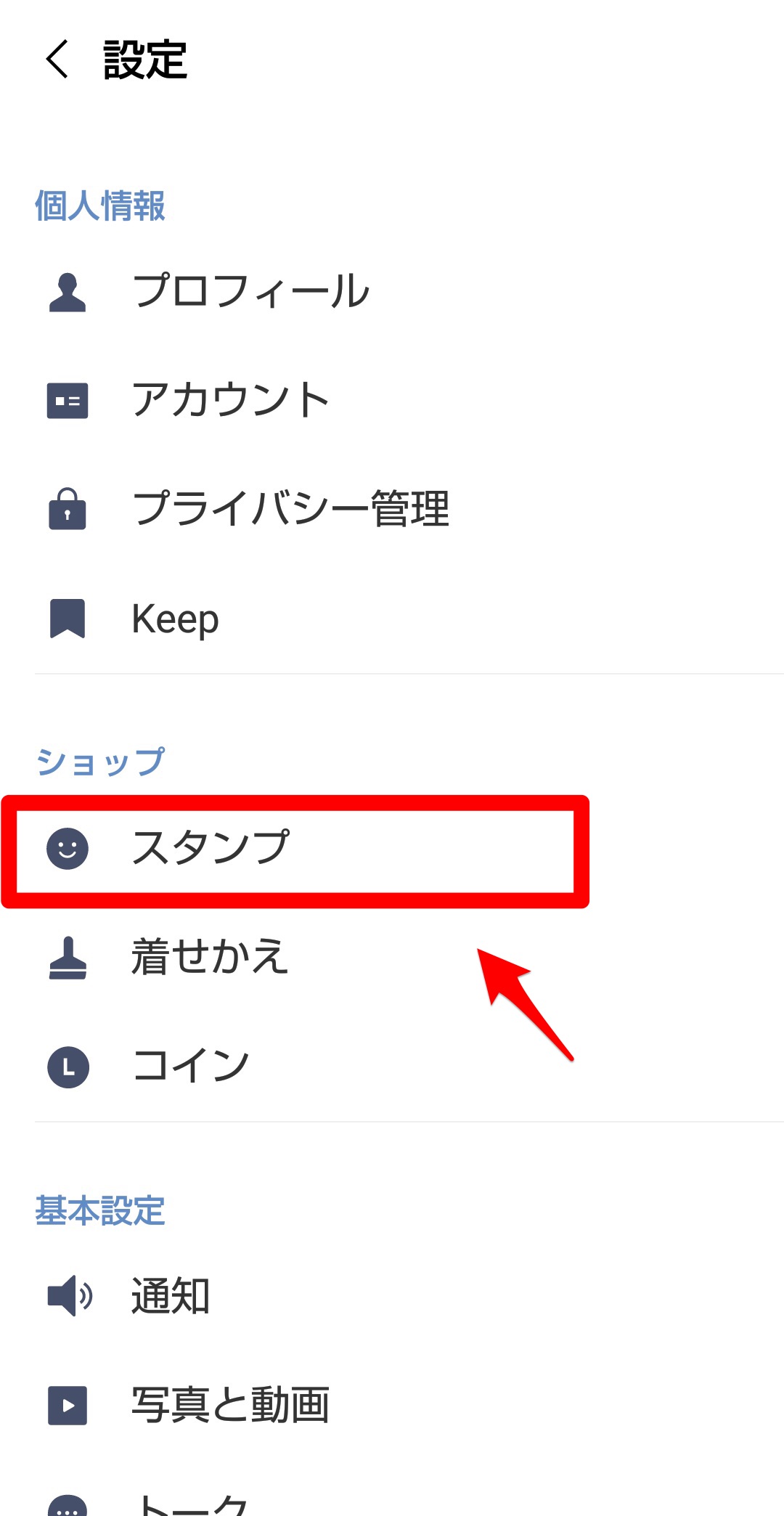
「マイスタンプ」をタップしましょう。
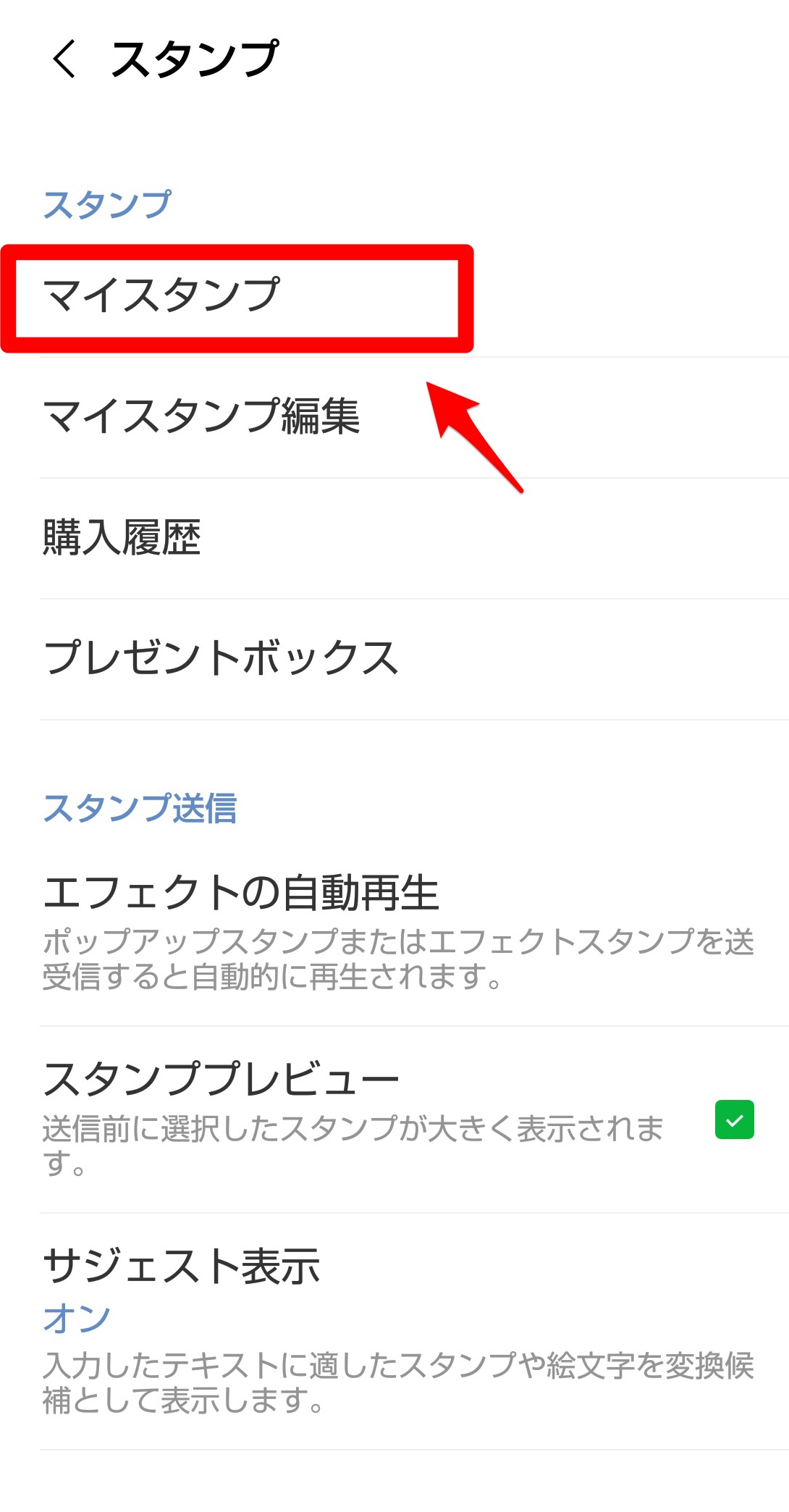
「スタンプ」を押すと自分がダウンロードしたスタンプがすべて表示されるので、「すべてダウンロード」を押せば元に戻せます。
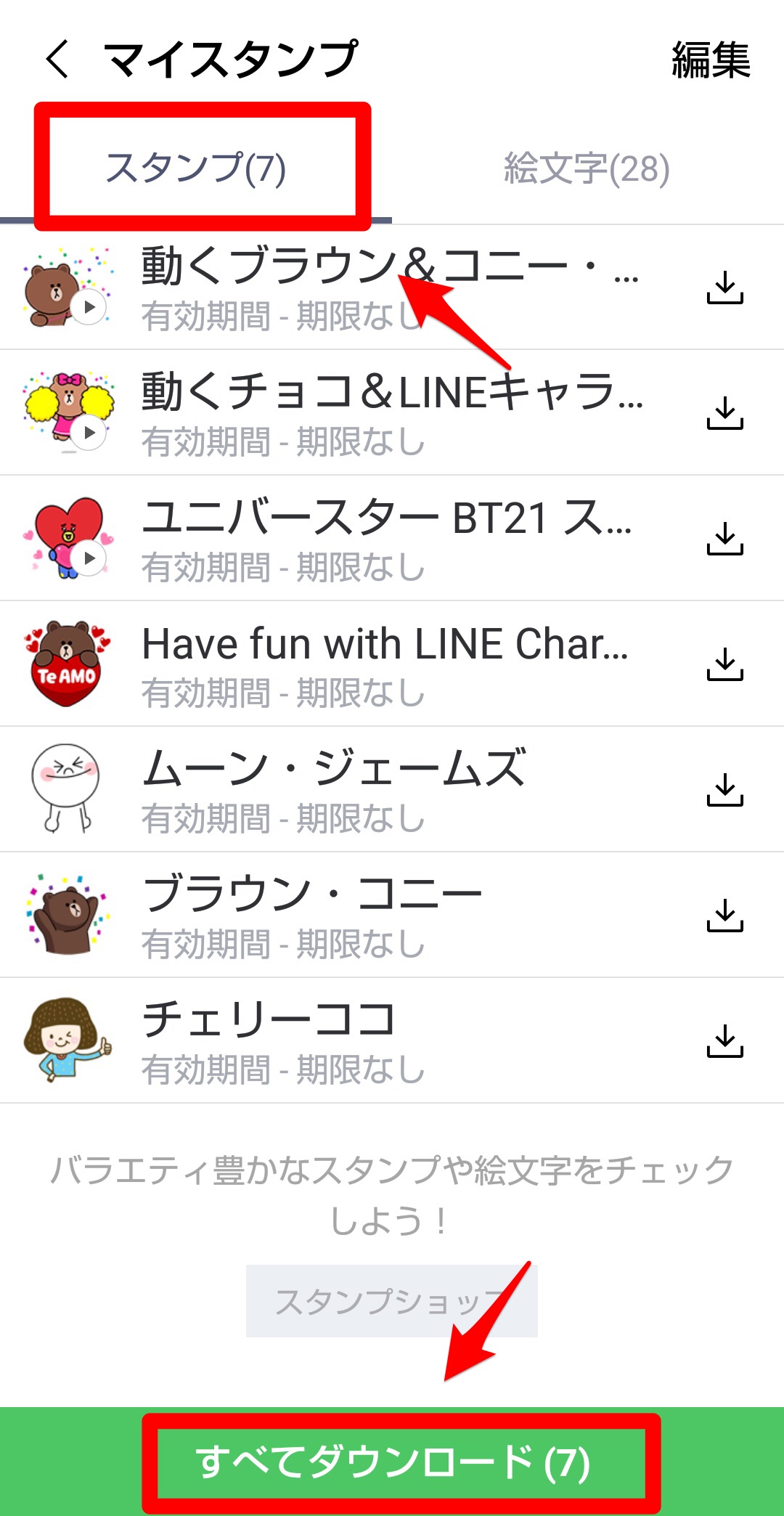
「絵文字」を押すと自分がダウンロードした絵文字がすべて表示されるので、「すべてダウンロード」を押せば元に戻せます。
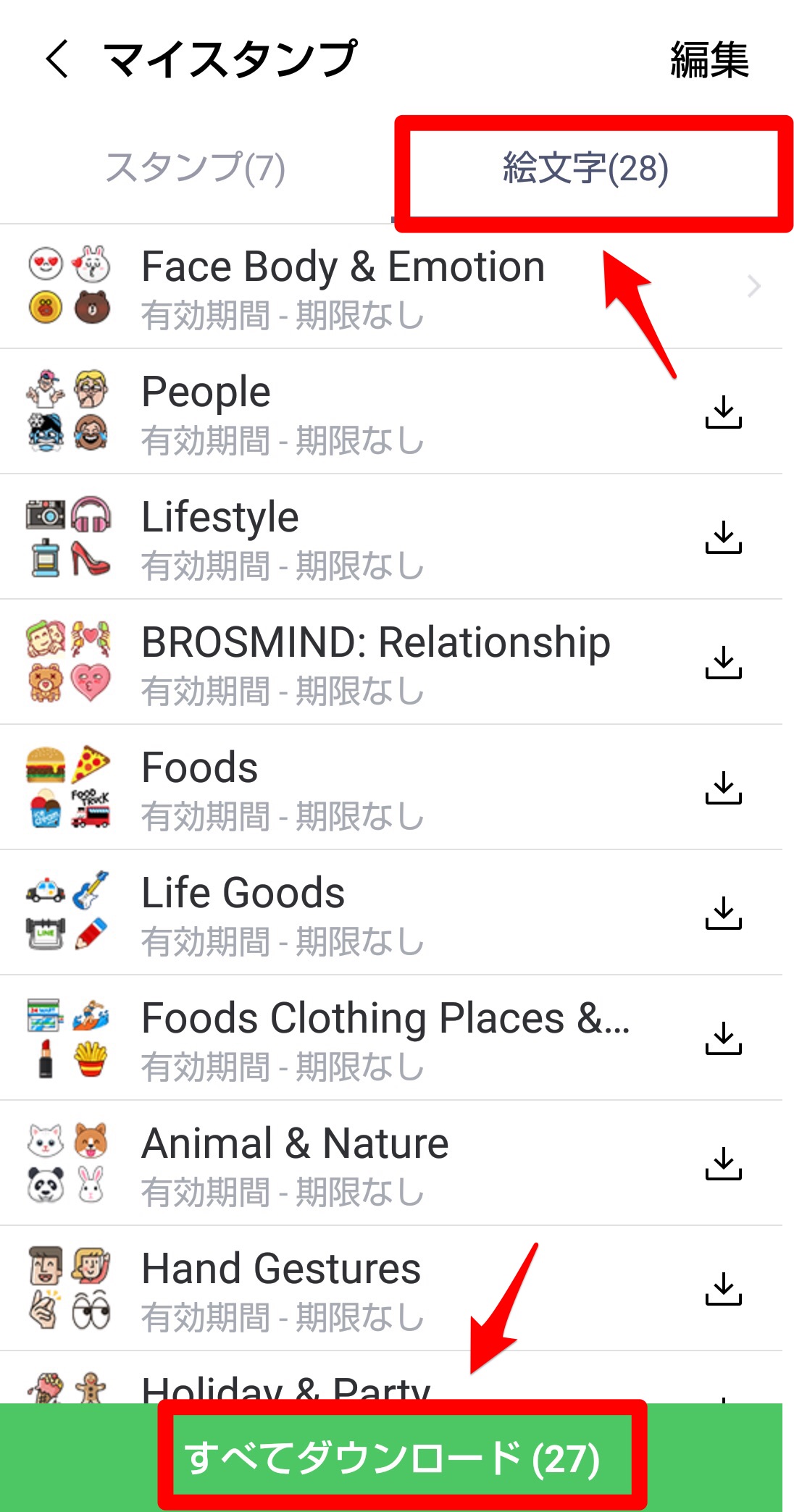
「設定」画面に戻り「着せかえ」をタップしましょう。
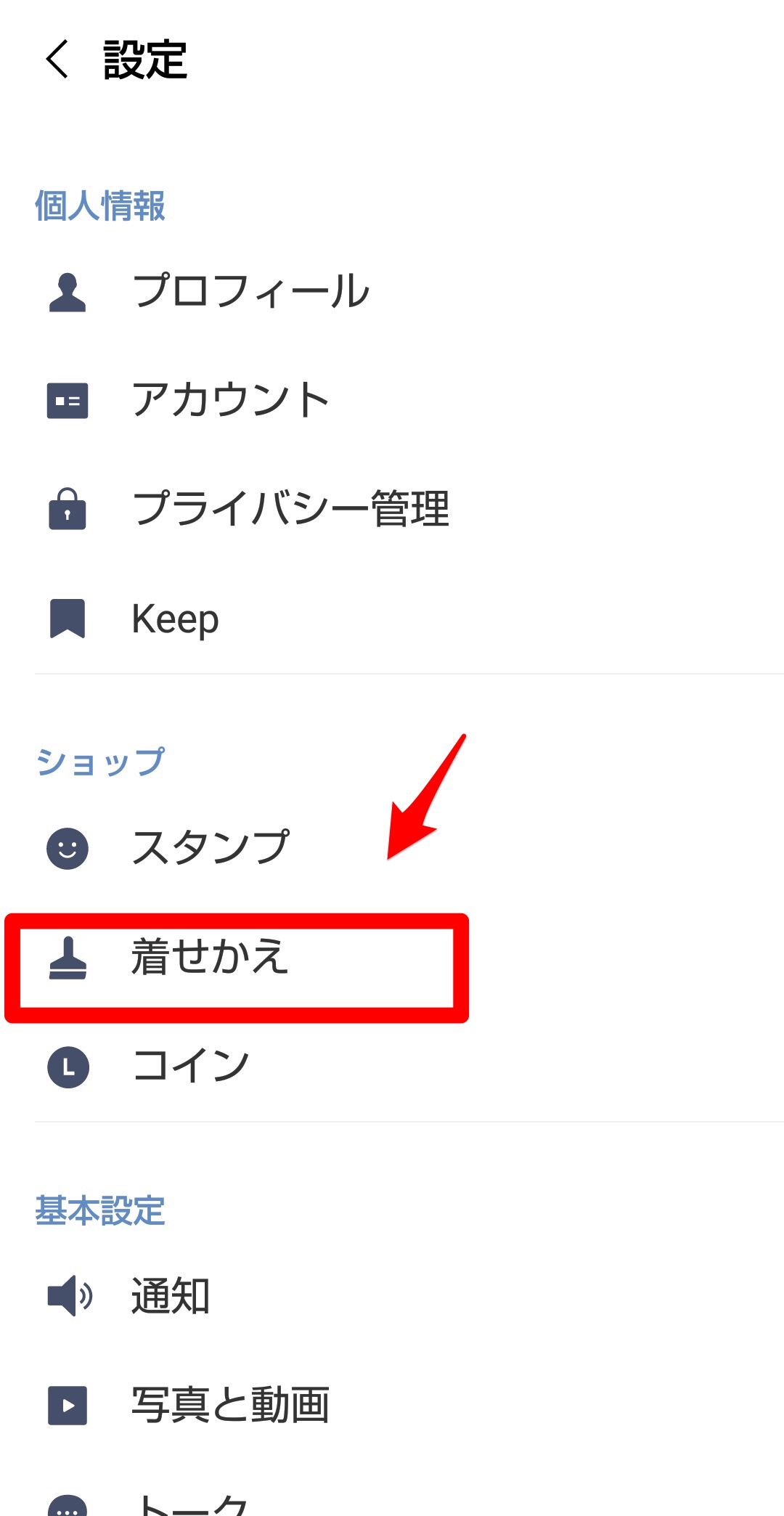
これまで利用していた着せかえがすべて表示されます。「ダウンロード」を押せば元に戻せます。